Page 1
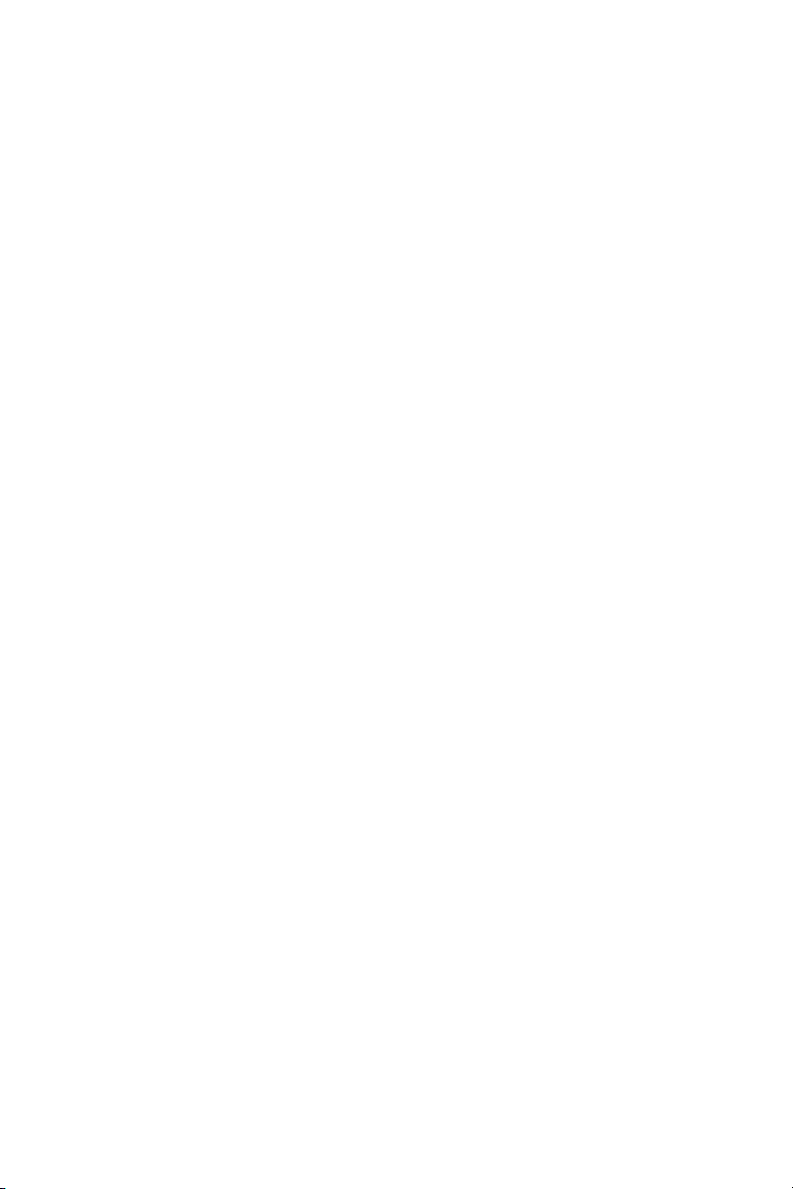
Dell™ S320/S320wi-projektor
Användarhandbok
Page 2
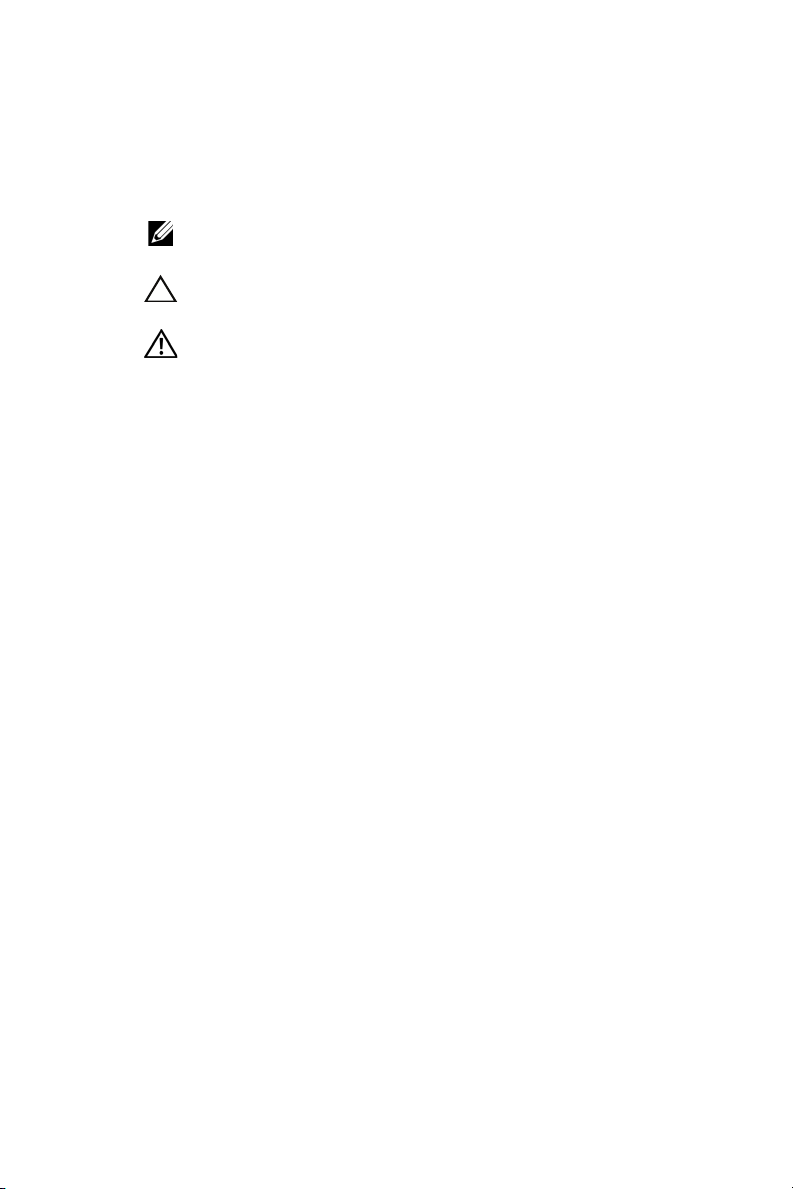
Anteckningar, uppmaningar och
varningar
NOTERA: EN ANTECKNING anger viktig information som
hjälper dig att bättre använda din dator.
VARNING: En UPPMANING anger potentiell skada på hprdvara
eller dataförlust om instruktionerna inte följs.
VARN ING: En VARNING anger risk för materiella skador,
personskador eller död.
____________________
Informationen i detta dokument kan ändras utan varsel.
© 2012 Dell Inc. Alla rättigheter förbehållna.
Det är strängt förbjudet att reproducera detta material på något som helst sätt
utan skriftlig tillåtelse från Dell Inc..
Varumärken som används i denna text: Dell och DELL-logotypen är varumärken
tillhörande Dell Inc.; DLP och DLP-logotypen är varumärken tillhörande T
I
NSTRUMENTS INCORPORATED; Microsoft och Windows är antingen registrerade
varumärken eller varumärken tillhörande Microsoft Corporation i Förenta
staterna och/eller andra länder.
Övriga varumärken kan användas i detta dokument som en hänvisning till
antingen de entiteter som har upphovsrätten till dessa namn eller deras produkter.
Dell Inc. frånsäger sig äganderätt vad gäller varumärken och varunamn utöver
sitt eget.
Modell S320/S320wi
EXAS
September 2012 Rev. A00
Page 3
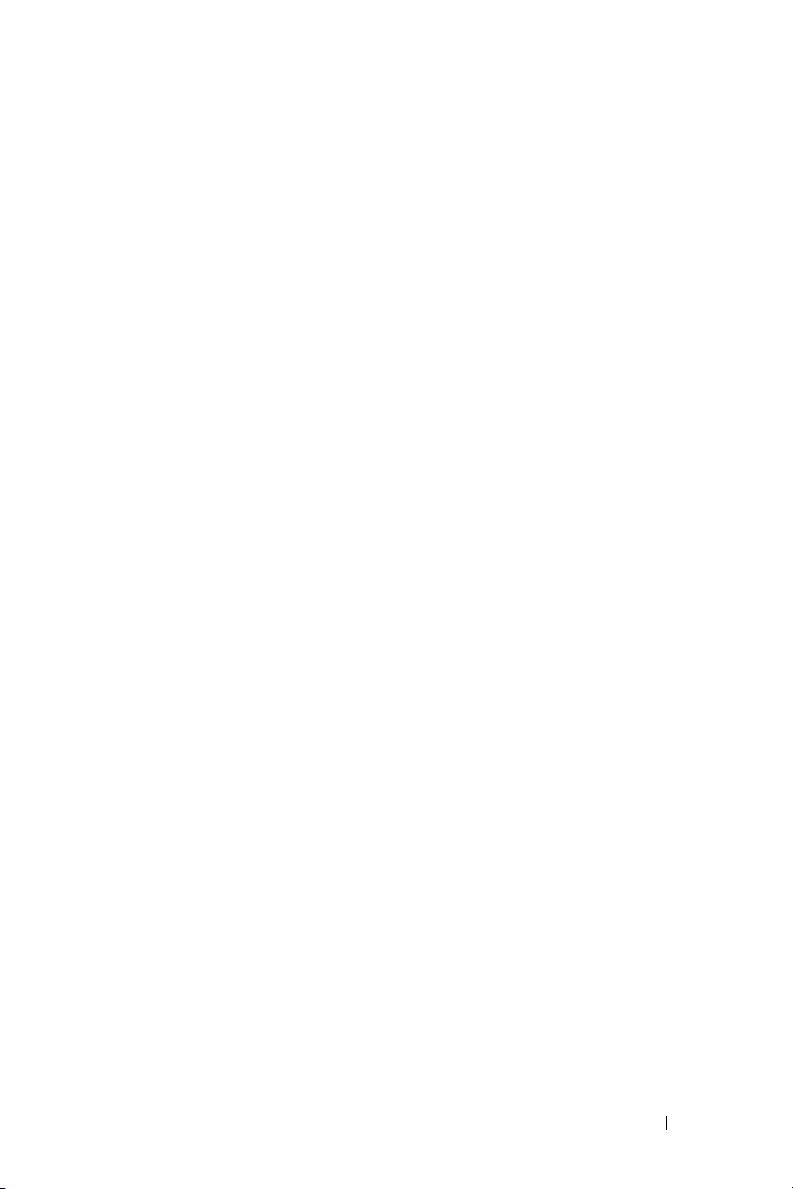
Innehåll
1 Din Dell-projektor . . . . . . . . . . . . . . . . . . 7
2 Ansluta projektorn . . . . . . . . . . . . . . . . . . 13
Om projektorn . . . . . . . . . . . . . . . . . . . 10
Om din interaktiva penna . . . . . . . . . . . . . . 11
Installera den extra trådlösa modulsatsen . . . . . 14
Installera den extra interaktiva modulsatsen . . . . 15
Installera den extra RJ45-satsen
. . . . . . . . . . 16
Ansluta till en dator
Ansluta en dator med en VGA-kabel
Loopthrough-anslutning av bildskärmen med
hjälp av VGA-kablar
Ansluta en dator med en RS232-kabel . . . . . . . 19
Ansluta en dator via USB-kabel
Ansluta en dator med en trådlös dongel
(extra tillbehör) . . . . . . . . . . . . . . . . . . . 21
Ansluta en DVD-spelare
Ansluta en DVD-spelare med en S-videokabel
Ansluta en DVD-spelare med en
kompositvideokabel . . . . . . . . . . . . . . . . . 23
Ansluta en DVD-spelare med en
komponentvideokabel . . . . . . . . . . . . . . . 24
Ansluta en DVD-spelare med en HDMI-kabel
Ansluta till ett lokalt nätverk
. . . . . . . . . . . . . . . . . . . 17
. . . . . . . . 17
. . . . . . . . . . . . . . . . . 18
. . . . . . . . . . 20
. . . . . . . . . . . . . . . . . 22
. . . . . . . . . . . . . . 26
Innehåll 3
. . . 22
. . . 25
Page 4
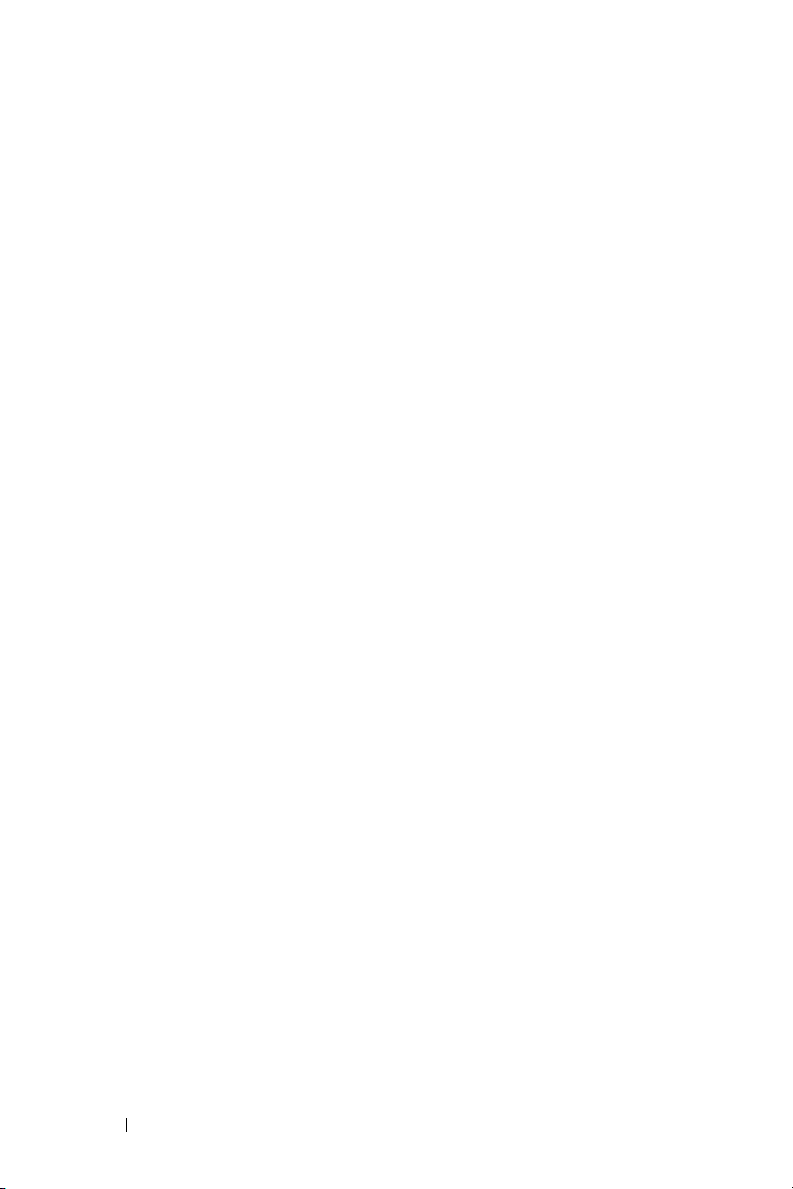
För projicering av en bild och kontroll av
projektorn som är ansluten till ett nätverk med
en RJ45 kabel.
Ansluta en kommersiell RS232 kontrollbox
Ansluta den interaktiva pennan
. . . . . . . . . . . . . . . . . . . 26
. . . . 27
. . . . . . . . . . 28
3 Använda projektorn . . . . . . . . . . . . . . . . . 30
Slå på projektorn . . . . . . . . . . . . . . . . . . . . 30
Stänga av projektorn
Justera den projicerade bilden
Öka projektorns höjd
Sänka projektorns höjd
Justering av projektorns fokus
Justera storleken på den projicerade bilden
Använda kontrollpanelen
Använda fjärrkontrollen
Använda den interaktiva pennan
OSD-varningsmeddelanden – lågt batteri
. . . . . . . . . . . . . . . . . . 30
. . . . . . . . . . . . . 31
. . . . . . . . . . . . . . . . 31
. . . . . . . . . . . . . . . 31
. . . . . . . . . . . . . 32
. . . . . . 33
. . . . . . . . . . . . . . . . 35
. . . . . . . . . . . . . . . . . 37
. . . . . . . . . . . . 40
. . . . . 41
Kombinationsknappar . . . . . . . . . . . . . . . 41
Använda handledsremmen
Sätta i fjärrkontrollens batterier
Ladda den interaktiva pennans batteri
. . . . . . . . . . . . . . . 42
. . . . . . . . . . . . 43
. . . . . . . . . 44
Introduktion till dockning av laddaren
(extra tillbehör)
. . . . . . . . . . . . . . . . . . . . . 45
Ladda den interaktiva pennan via
dockningsladdaren
. . . . . . . . . . . . . . . . . . . 47
4 Innehåll
Fjärrkontrollens driftsområde
. . . . . . . . . . . . . . 49
Page 5
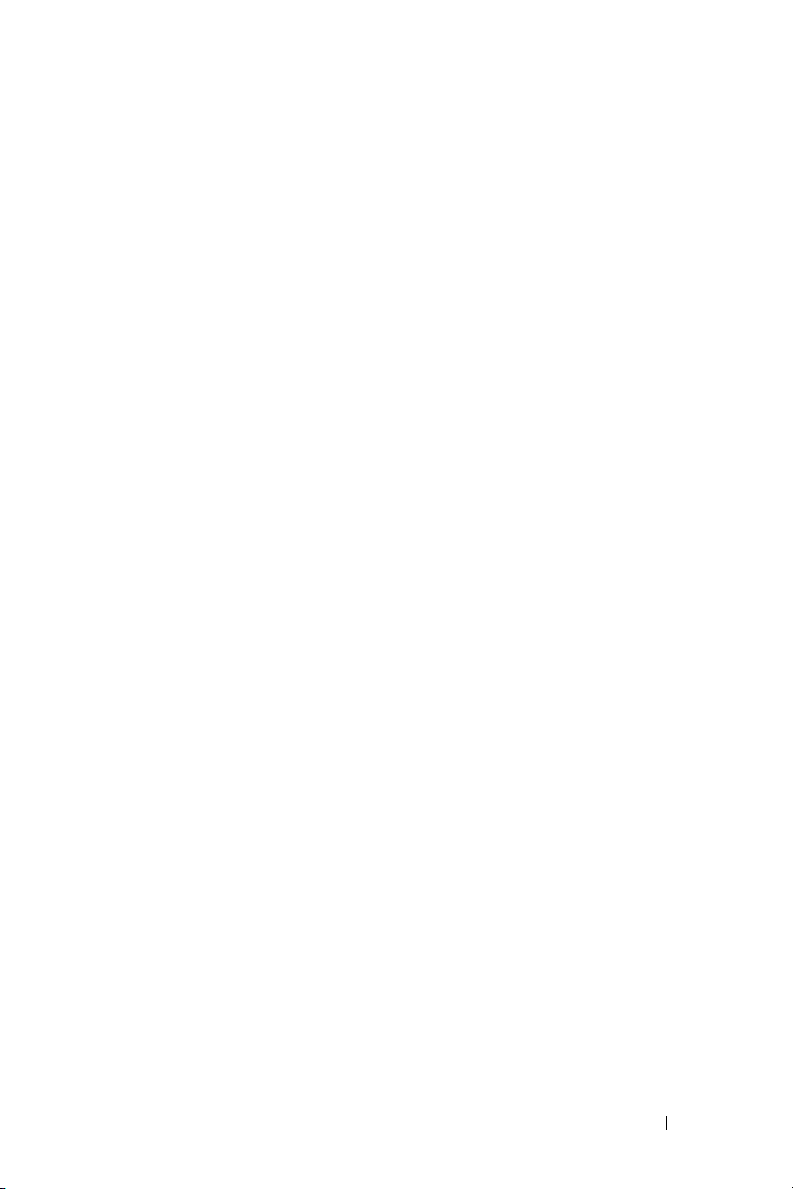
Driftsområde med interaktiva pennan . . . . . . . . . . 50
Använda OSD-menyn
INGÅNGSVAL
AUTOJUST.
LJUSSTYRKA/KONTR.
. . . . . . . . . . . . . . . . . . . 51
. . . . . . . . . . . . . . . . . . . . 51
. . . . . . . . . . . . . . . . . . . . . 52
. . . . . . . . . . . . . . . 53
VIDEOLÄGE . . . . . . . . . . . . . . . . . . . . . 53
VOLYM
. . . . . . . . . . . . . . . . . . . . . . . . 54
LJUDINMATNING
. . . . . . . . . . . . . . . . . . 54
AVANCERAD . . . . . . . . . . . . . . . . . . . . 55
SPRÅK
. . . . . . . . . . . . . . . . . . . . . . . . 72
HJÄLP
. . . . . . . . . . . . . . . . . . . . . . . . 73
Installation trådlöst nätverk
Aktivera trådlöst för projektorn
. . . . . . . . . . . . . . . 74
. . . . . . . . . . . 75
Installera den trådlösa programvaran
på din dator. . . . . . . . . . . . . . . . . . . . . . 76
Starta det trådlösa programmet
Presentation to Go (PtG) Installation
PtG Visare
Bildvisare
. . . . . . . . . . . . . . . . . . . . . . 84
. . . . . . . . . . . . . . . . . . . . . . 84
Introduktion PtG/bildfunktion
. . . . . . . . . . 80
. . . . . . . . . . 83
. . . . . . . . . . . . 85
PtG översikt . . . . . . . . . . . . . . . . . . . . . 85
Bildöversikt
Knappintroduktion
. . . . . . . . . . . . . . . . . . . . . 86
. . . . . . . . . . . . . . . . . 86
Installera PtG Converter-programvaran
på din dator. . . . . . . . . . . . . . . . . . . . . . 87
Använda PtG Converter
. . . . . . . . . . . . . . . 87
Installation av ljudprojektion
. . . . . . . . . . . . . . 89
Aktivera trådlöst eller LAN på projektorn
Installera den trådlösa programvaran
på din dator.
. . . . . . . . . . . . . . . . . . . . . 92
Starta det trådlösa programmet
. . . . . . 91
. . . . . . . . . . 93
Innehåll 5
Page 6
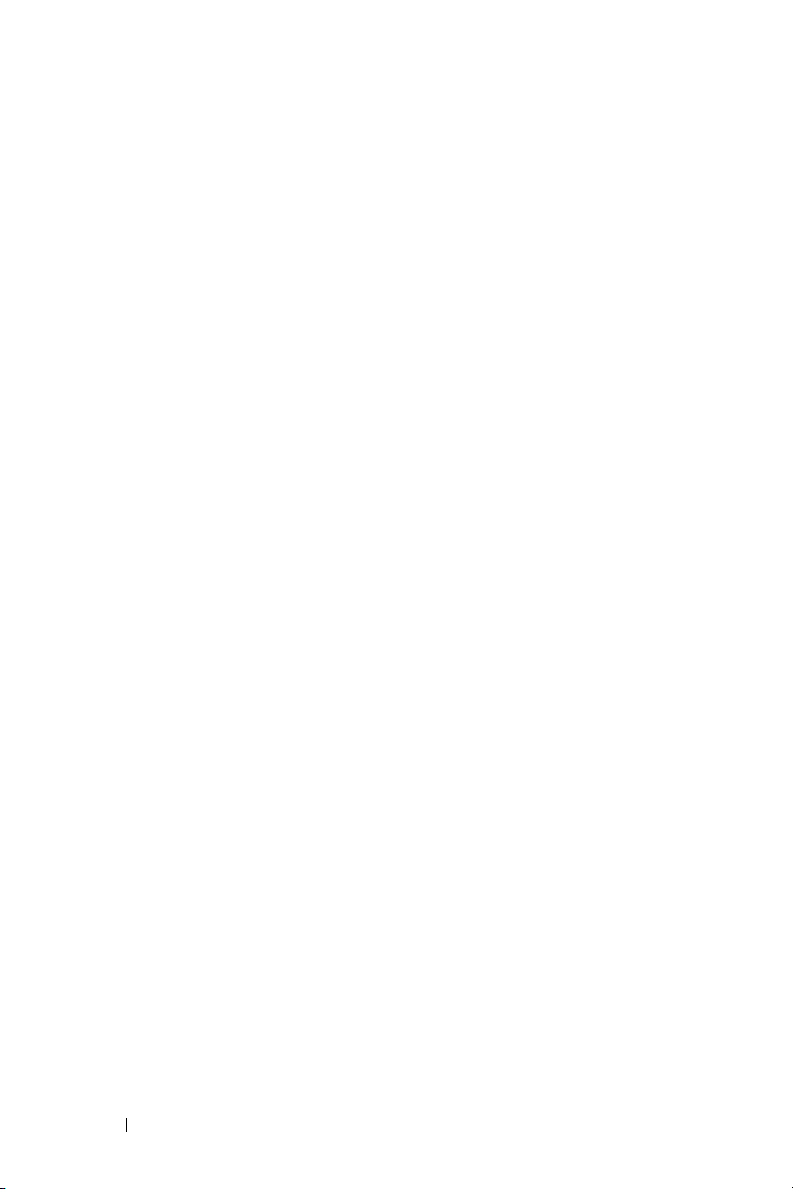
Inloggning . . . . . . . . . . . . . . . . . . . . . 94
Sköta projektorn från webbhanteringen
(för trådlösa nätverk)
Konfigurera nätverksinställningarna
Öppna Web Management
. . . . . . . . . . . . . . . . . . 95
. . . . . . . . 95
. . . . . . . . . . . . . 95
Hantera projektorn från webbhanteringen
(Nätverk RJ45-satsen är ett extra tillbehör
för S320) . . . . . . . . . . . . . . . . . . . . . . . . . 110
Konfigurera nätverksinställningarna
Öppna Web Management
Hantera egenskaper
. . . . . . . . . . . . . 110
. . . . . . . . . . . . . . . . 111
. . . . . . . . 110
Skapa applikationstoken
. . . . . . . . . . . . . . . . 125
4 Felsökning av din projektor . . . . . . . . . . 126
Felsökning för den interaktiva pennan . . . . . . . . . 130
Vägledande signaler
Interaktiv penn-LED styrsignaler
Byte av lampa
. . . . . . . . . . . . . . . . . . 132
. . . . . . . . . . . . 133
. . . . . . . . . . . . . . . . . . . . . . 134
5 Specifikationer . . . . . . . . . . . . . . . . . . . 136
6 Kontakta Dell . . . . . . . . . . . . . . . . . . . . . 143
Kontakta eInstruction . . . . . . . . . . . . . . . . . . 144
Kontakta Crestron
. . . . . . . . . . . . . . . . . . . . 145
7 Bilaga: Ordlista . . . . . . . . . . . . . . . . . . . 146
6 Innehåll
Page 7
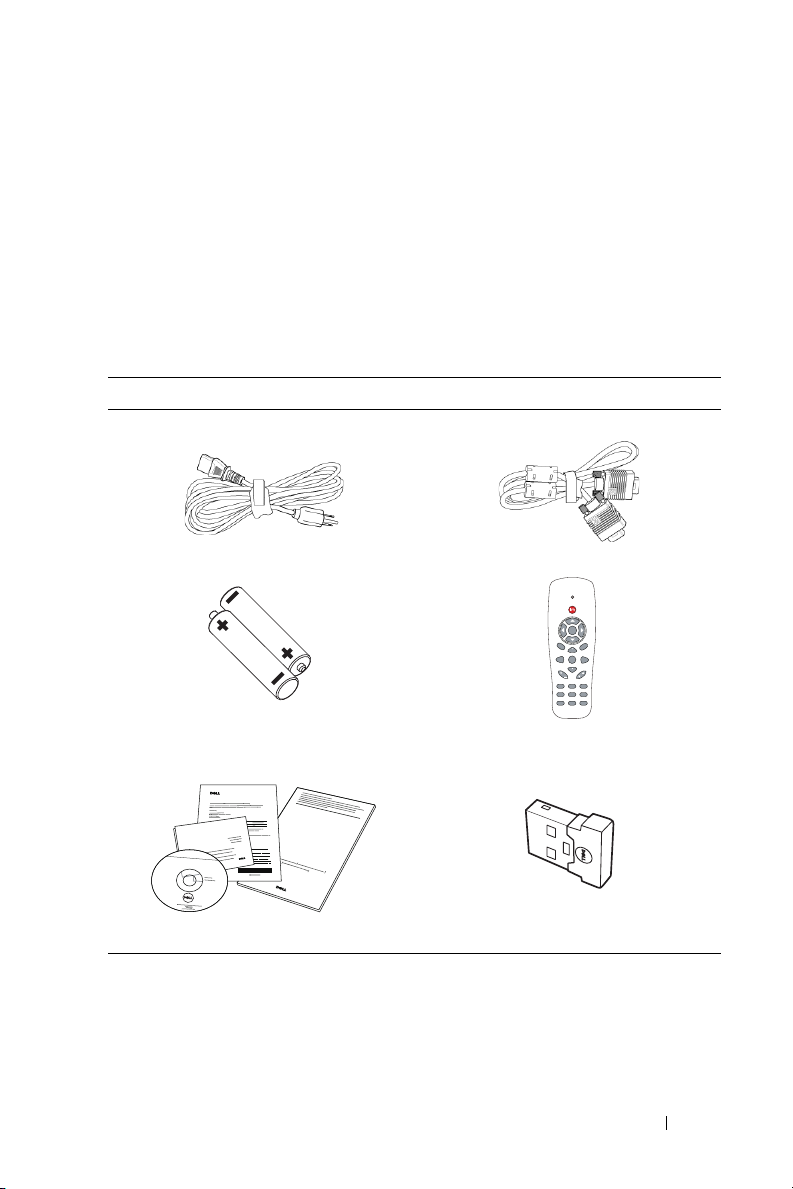
1
AAA
AAA
ZOOMZOOM
INFO
VIDEOVGA
S-VIDEO
FREEZE
AUTO ADJ.
KEYSTONE
SOURCE
VIDEO MODE
ASPECT
MENU
POWER
MOUSE
BLANK
ENTER
VOL
VOL
MUTE
DOCOMENTATION
Dell
TM
S320/S320wi Projector
Dell
TM
S320/S320wi Projector
Quick Setup Guide
Informacion Importante
Dell
TM
Projectors
oduct Information Guide
DPB2701
Din Dell-projektor
Projektorn levereras med de tillbehör som visas nedan. Kontrollera att du har alla
föremål och kontakta Dell om något saknas.
Innehåll i S320 standardpaket
Nätkabel 1,8 m VGA- kabel (VGA till VGA)
AAA-batterier (2) Fjärrkontroll
CD-skiva med bruksanvisning och
dokumentation
Dell interaktiv trådlös dongel
(extratillbehör)
Din Dell-projektor 7
Page 8

Innehåll i S320wi standardpaket
AAA
AAA
ZOOMZOOM
INFO
VIDEOVGA
S-VIDEO
FREEZE
AUTO ADJ.
KEYSTONE
SOURCE
VIDEO MODE
ASPECT
MENU
POWER
MOUSE
BLANK
ENTER
VOL
VOL
MUTE
DOCOMENTATION
Dell
TM
S320/S320wi Projector
Dell
TM
S320/S320wi Projector
Quick Setup Guide
Informacion Importante
Dell
TM
Projectors
oduct Information Guide
WorkSpace
TM
©
1
9
9
9
-
2
0
1
1
e
I
n
s
t
r
u
c
t
i
o
n
C
o
r
p
o
r
a
t
i
o
n
.
A
l
l
r
i
g
h
t
s
r
e
s
e
r
v
e
d
.
1
1
-
0
0
7
9
8
R
e
v
E
WorkSpace
TM
©
1
9
9
9
-
2
0
1
1
e
I
n
s
t
r
u
c
t
i
o
n
C
o
r
p
o
r
a
t
i
o
n
.
A
l
l
r
i
g
h
t
s
r
e
s
e
r
v
e
d
.
1
1
-
0
0
7
9
8
R
e
v
E
WorkSpace
TM
©
1
9
9
9
-
2
0
1
1
e
I
n
s
t
r
u
c
t
i
o
n
C
o
r
p
o
r
a
t
i
o
n
.
A
l
l
r
i
g
h
t
s
r
e
s
e
r
v
e
d
.
1
1
-
0
0
7
9
8
R
e
v
E
Nätkabel 1,8 m VGA- kabel (VGA till VGA)
AAA-batterier (2) Fjärrkontroll
CD-skiva med bruksanvisning och
Interaktiv penna
dokumentation
Handledsrem
Udd (10 extra pennspetsar)
Interwrite Workspace CD 2 m mini-USB-kabel (USB-A till mini-
USB-B)
8 Din Dell-projektor
Page 9
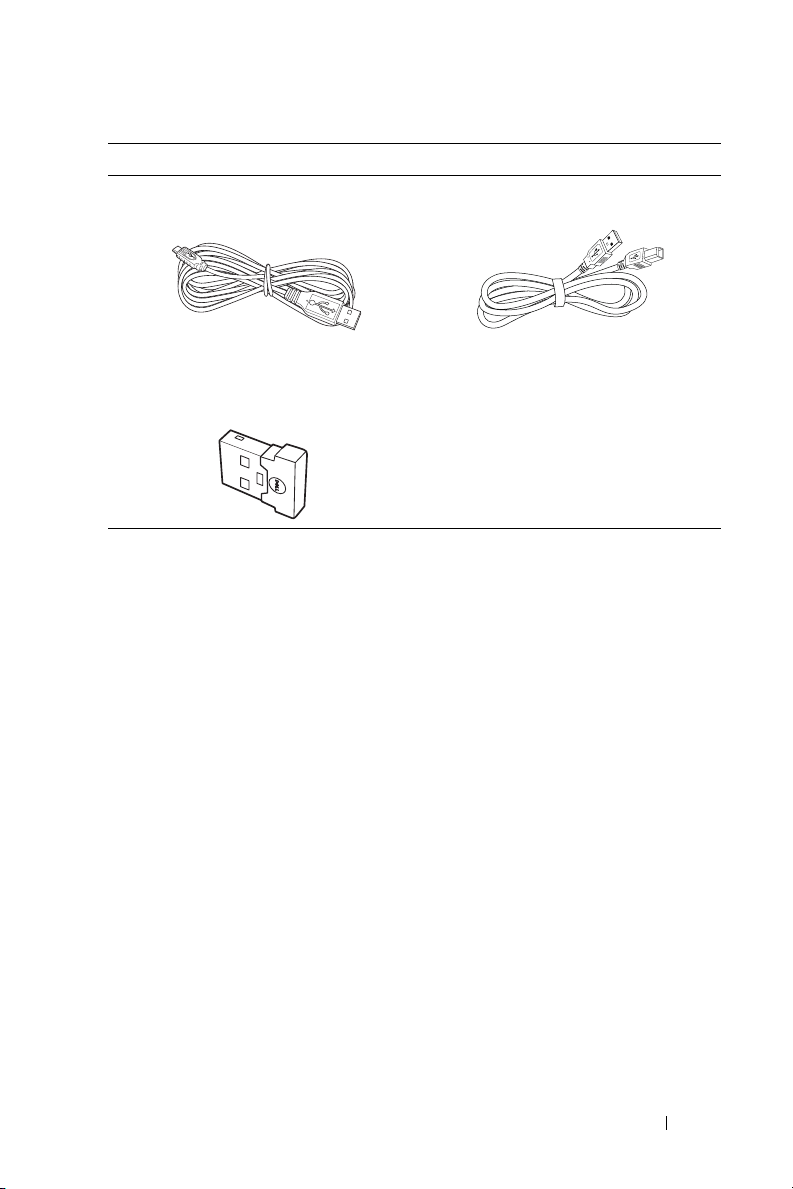
Innehåll i S320wi standardpaket
DPB2701
5 m mini-USB-kabel (USB-A till miniUSB-B)
Dell interaktiv trådlös dongel
(extratillbehör)
USB-kabel (USB-A till USB-B)
Din Dell-projektor 9
Page 10
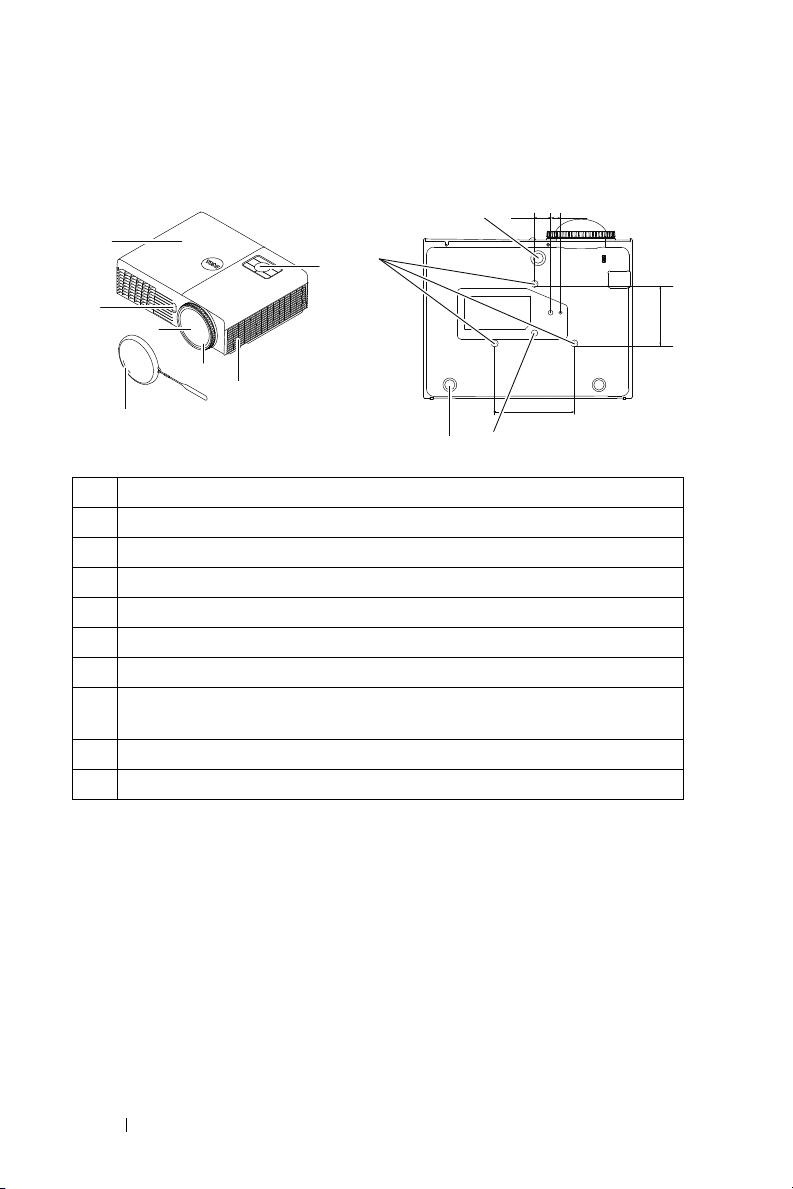
Om projektorn
1
3
6
7
4
5
2
10
10
9
8
110,00±0,15
26,0±0,1
14,0±0,1
82,30±0,15
Ovanifrån
Undersida
1 Kontrollpanel
2 5W-högtalare
3 Foku sr in g
4 Lins
5 IR-mottagare
6 Linsskydd
7 Lamphölje
8 Monteringshål för väggmontering: Skruvhål M3 x 6,5 mm djup.
Rekommenderat åtdragningsmoment <8 kgf-cm
9 Monteringshål för stativ: Sätt i mutter 1/4"*20 UNC
10 Lutningsjusteringshjul
10 Din Dell-projektor
Page 11
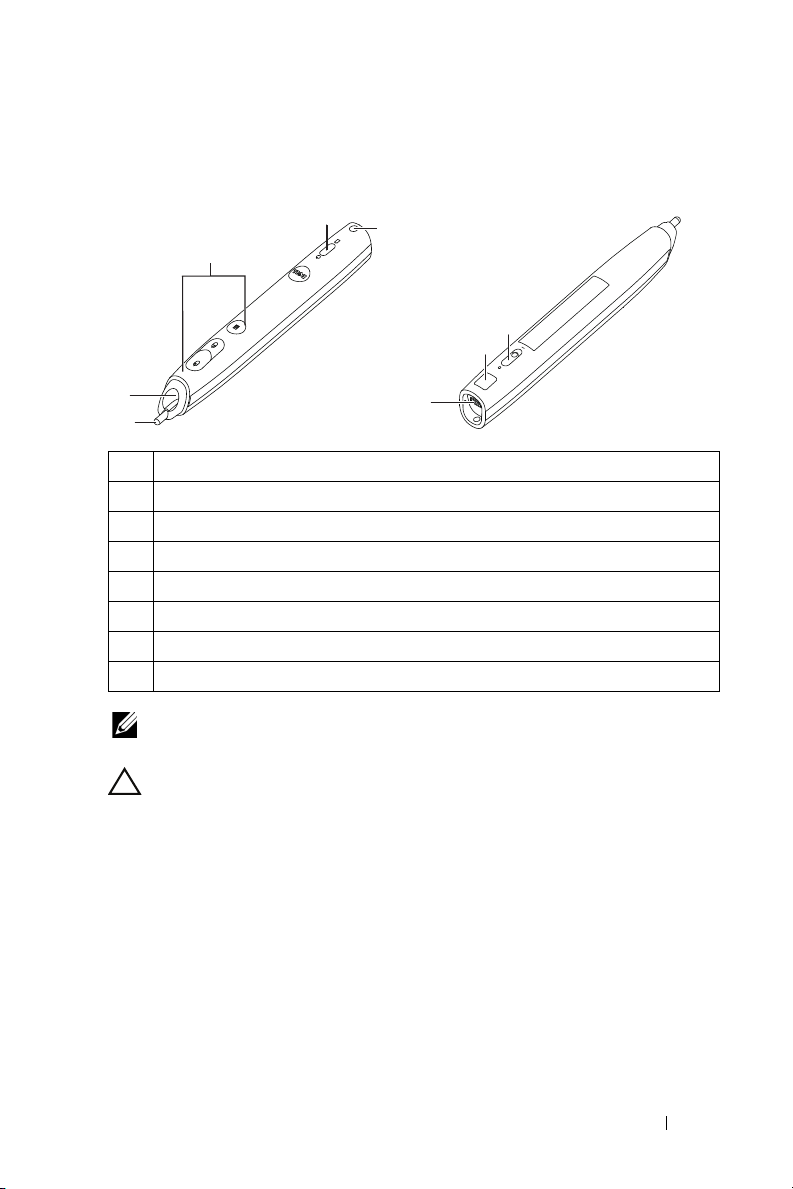
Om din interaktiva penna
1
2
3
4
5
Ovanifrån
Undersida
6
7
8
1 Utbytbar spets
2 Lins
3 Kontrollknappar
4 LED-indikatorer
5 Handledsrem
6 Strömbrytare
7 Anslutning för uppdatering av fast programvara
8 Anslutning för Mini-USB-laddning
NOTERA: Extra tillbehör (kan köpas separat) eller levereras endast med
S320wi.
VARNING: Säkerhetsinstruktioner
1 Använd inte projektorn i närheten av värmealstrande utrustning.
2 Använd inte projektorn i mycket dammiga miljöer. Dammet kan göra att
systemet strejkar och projektorn kommer att stängas av automatiskt.
3 Se till att projektorn är monterad på en väl ventilerad plats.
4 Blockera inte ventilationsspringorna och öppningarna på enheten.
5 Se till att projektorn arbetar i en omgivande temperatur på mellan 5 ºC och
35 ºC.
6 Försök inte att vidröra ventilationsöppningen eftersom den kan bli mycket het
efter att projektorn slagits på eller direkt after att den stängts av.
7 Titta inte direkt in i linsen när projektorn är påslagen eftersom det kan skada
ögonen.
Din Dell-projektor 11
Page 12
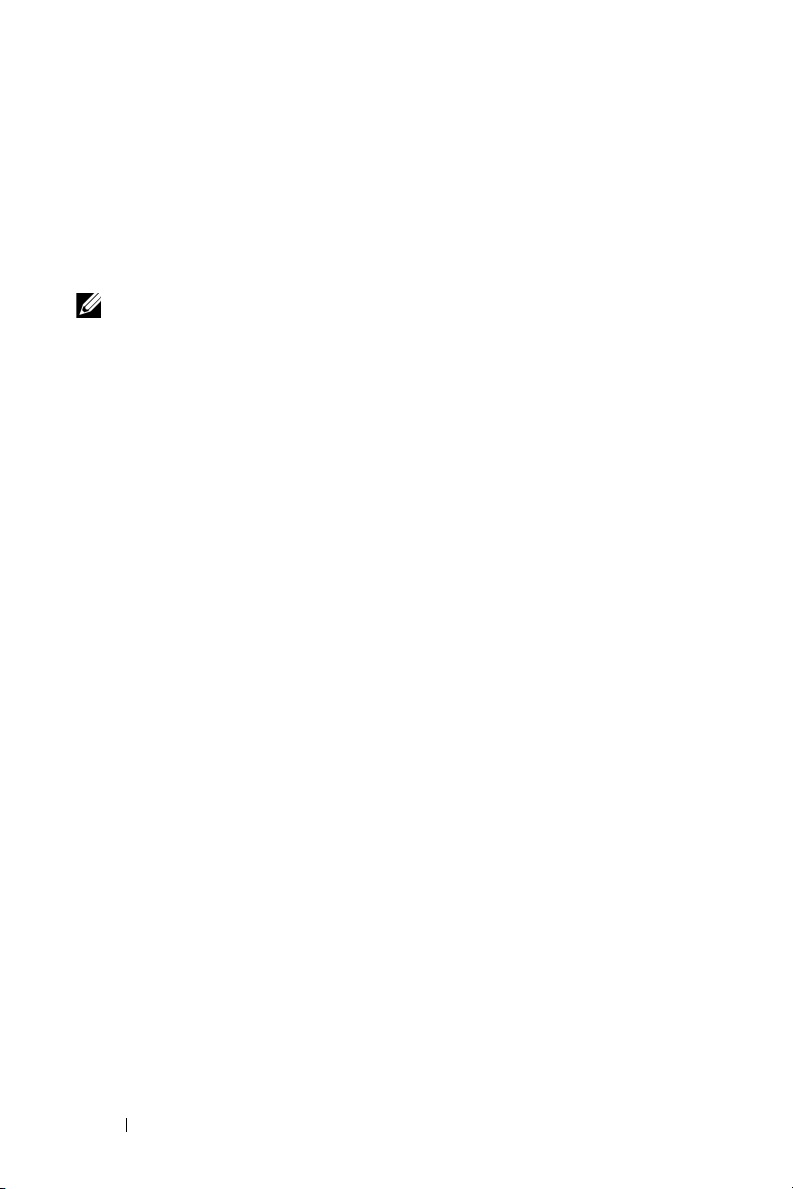
8 Placera inga föremål nära eller framför projektorn och täck inte över objektivet
när projektorn är på eftersom värmen kan få föremålet att smälta eller börja
brinna.
9 Använd inte den trådlösa projektorn nära hjärtpacemakers.
10 Använd inte den trådlösa projektorn nära hjärtpacemakers.
11 Använd inte den trådlösa projektorn nära mikrovågsugnar.
NOTERA:
• Försök inte att montera projektorn på väggen själv. Den bör installeras av
en kvalificerad tekniker.
• Rekommenderar monteringssats för projektorn (art. nr. 4TVT8/V3RTH).
För ytterligare information se Dell Supports webbsida på
support.dell.com.
• För ytterligare information, se säkerhetsinformationen som levererades
tillsammans med projektorn.
• S320/S320wi-projektorn kan endast användas inomhus.
12 Din Dell-projektor
Page 13
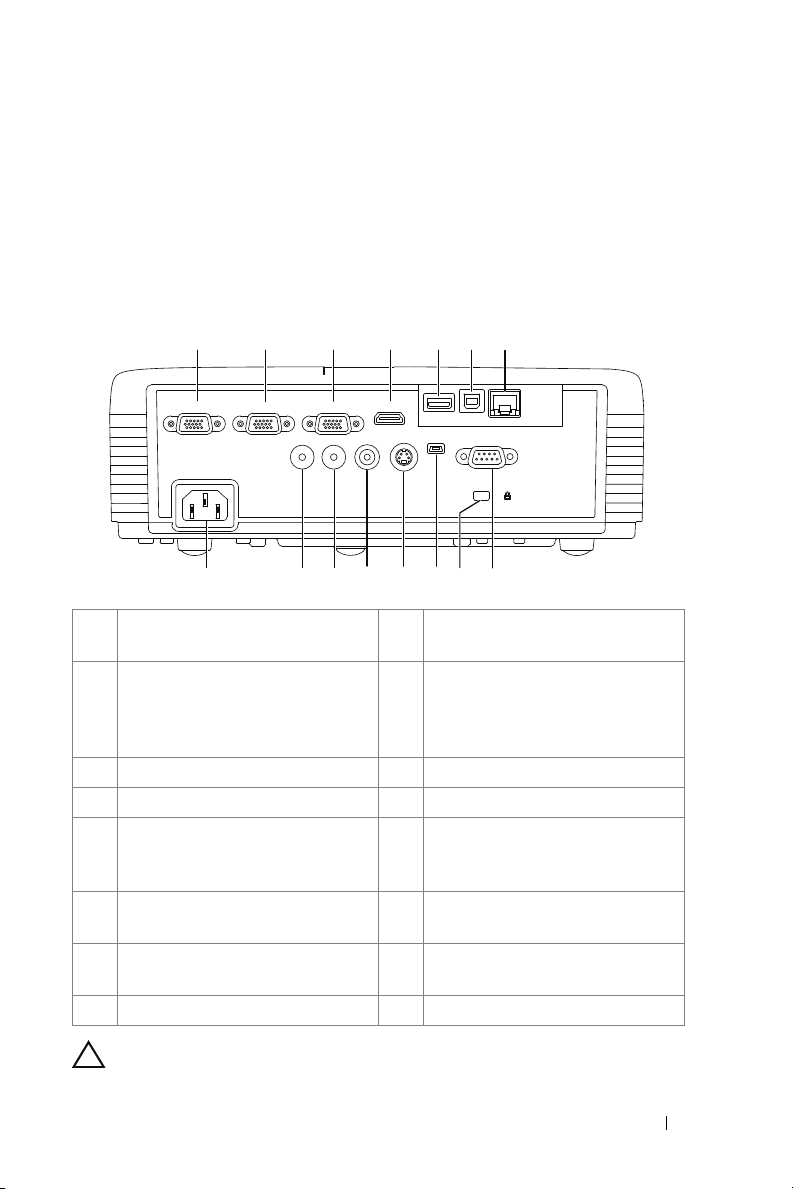
Ansluta projektorn
VGA-A INVGA-OUT VGA-B IN HDMI
Audio-In
Audio-Out
Composite S-Video
Mini-USB
RS232
RJ45
DOUSBUSB-A
3 4 5 6 7
9
1 2
8
15 121314 1011
2
1 VGA-utgång (genomkoppling av
bildskärmen)
2 VGA-A ingång (D-sub) 10 Mini-USB-anslutning (Mini-typ
3 VGA-B ingång (D-sub) 11 S-videokontakt
4 HDMI-anslutning 12 Kompositvideokontakt
5 USB typ A-kontakt för USB-
betraktningsapparat (inbäddad
för S320wi)
6 USB typ B-kontakt för USB-
bildskärm (inbäddad för S320wi)
7 RJ45-kontakt (inbäddad för
S320wi)
8 RS232-kontakt
VARNING: Innan någon av procedurerna i detta avsnitt inleds, följ
säkerhetsinstruktionerna på sida 11.
9 Plats för säkerhetskabel
B) för fjärrmus, interaktiv
funktion och uppgradering av
programvara
13 Ljudutgång
14 ljudingång
15 Nätkabelskontakt
Ansluta projektorn 13
Page 14
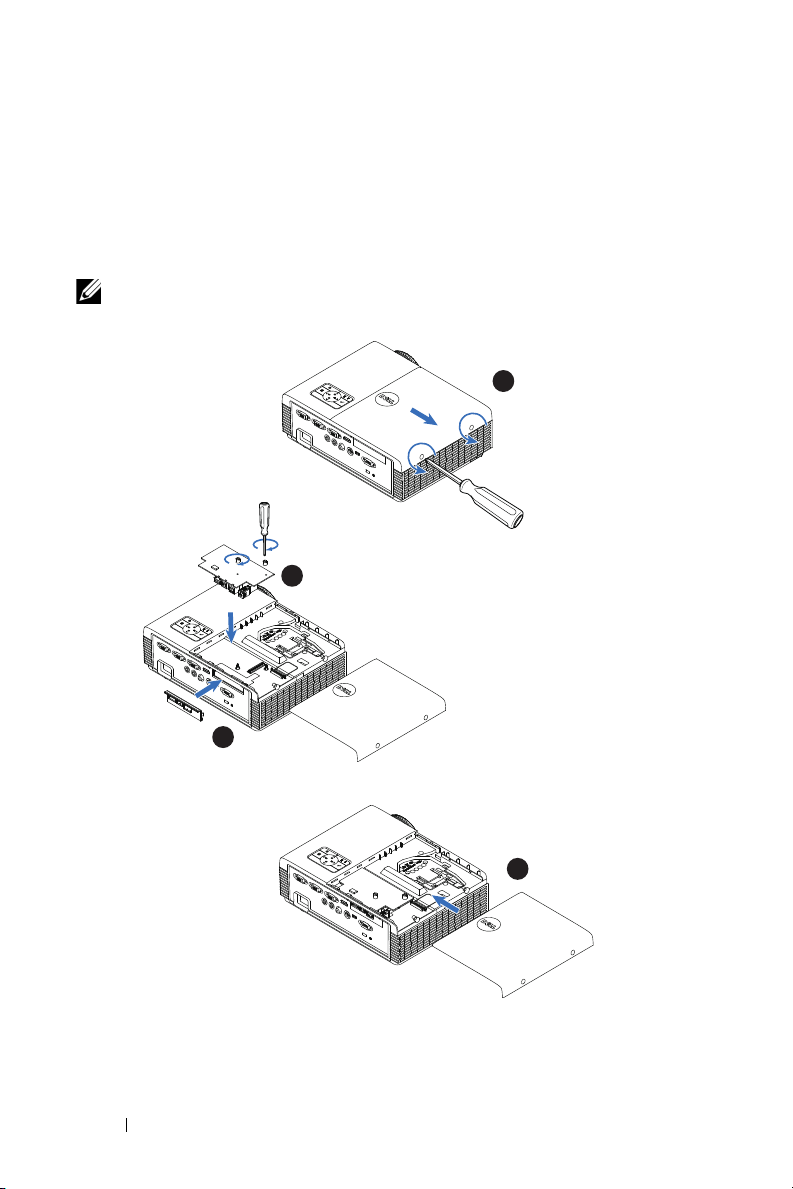
Installera den extra trådlösa modulsatsen
1
2
4
3
Projektorn måste ha en trådlös modulsats installerad om du vill använda
den trådlösa nätverksfunktionen. Se "Installation trådlöst nätverk" på
sida 74. Den trådlösa modulsatsen levereras inte med S320-projektorn.
Den kan inhandlas på Dells hemsida på www.dell.com.
NOTERA: Trådlös modulsats inbäddad för S320wi.
Installationsstegen beskrivs nedan:
14 Ansluta projektorn
Page 15
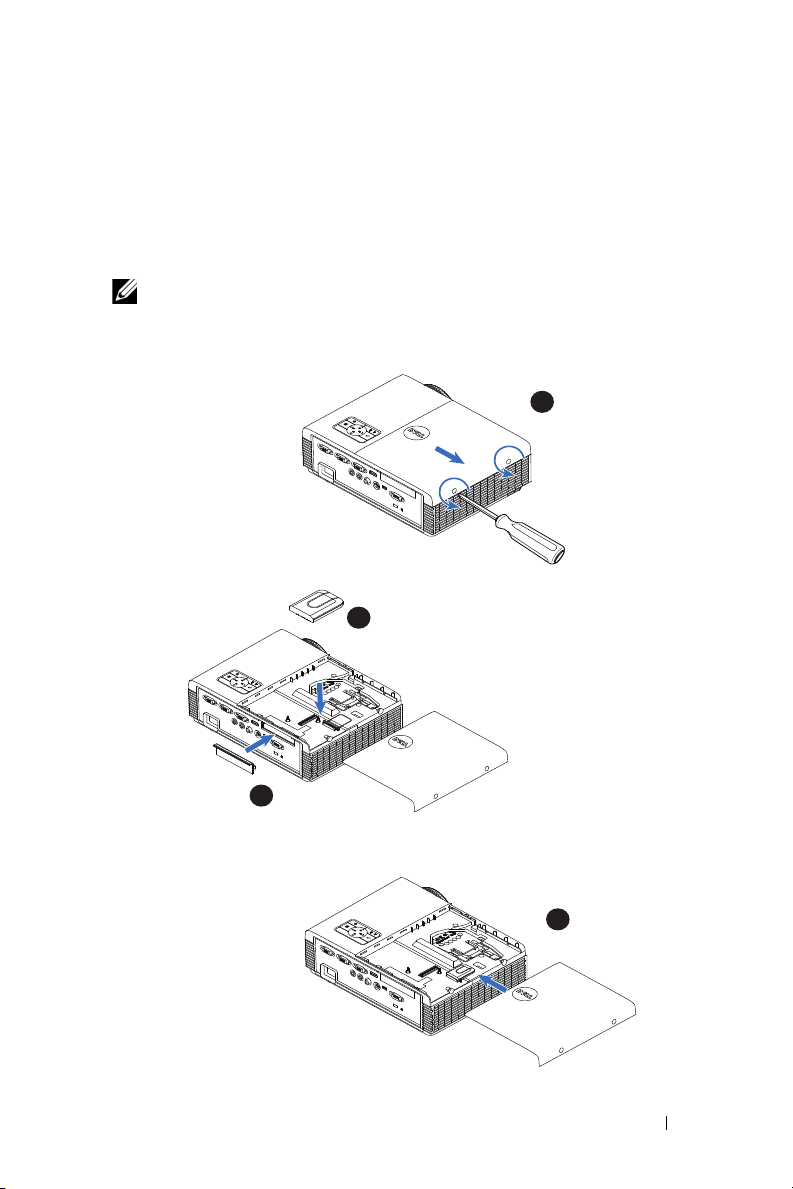
Installera den extra interaktiva modulsatsen
3
1
2
4
Projektorn måste ha en trådlös interaktiv modulsats installerad om du vill
använda interaktivfunktionen. Den interaktiva modulsatsen levereras inte
med S320-projektorn. Den kan inhandlas på Dells hemsida på
www.dell.com.
NOTERA: Interaktiv modulsats inbäddad för S320wi.
Installationsstegen beskrivs nedan:
Ansluta projektorn 15
Page 16
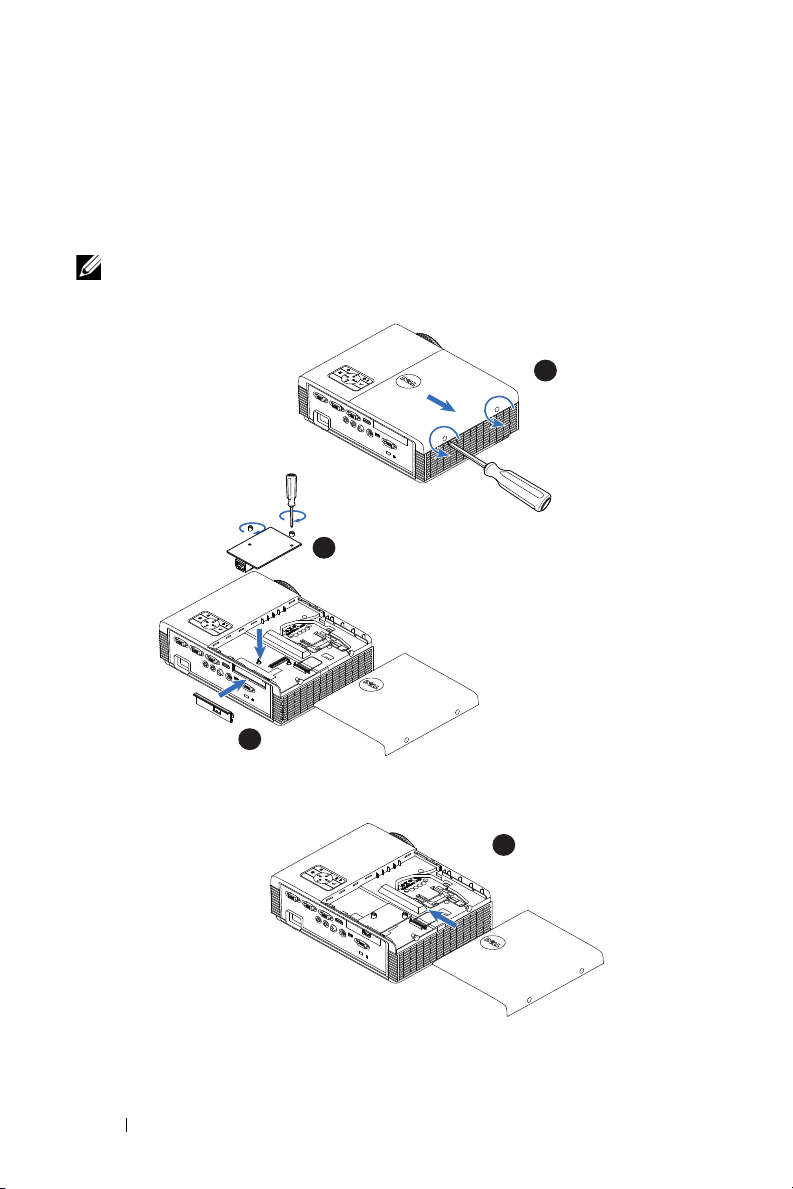
Installera den extra RJ45-satsen
Projektorn måste ha en RJ45-satsen installerad om du vill använda
nätverksalternativet. RJ45-satsen medföljer inte S320-projektorn. Den kan
inhandlas på Dells hemsida på www.dell.com.
NOTERA: RJ45 är inbäddad på S320wi.
Installationsstegen beskrivs nedan:
1
2
3
16 Ansluta projektorn
4
Page 17
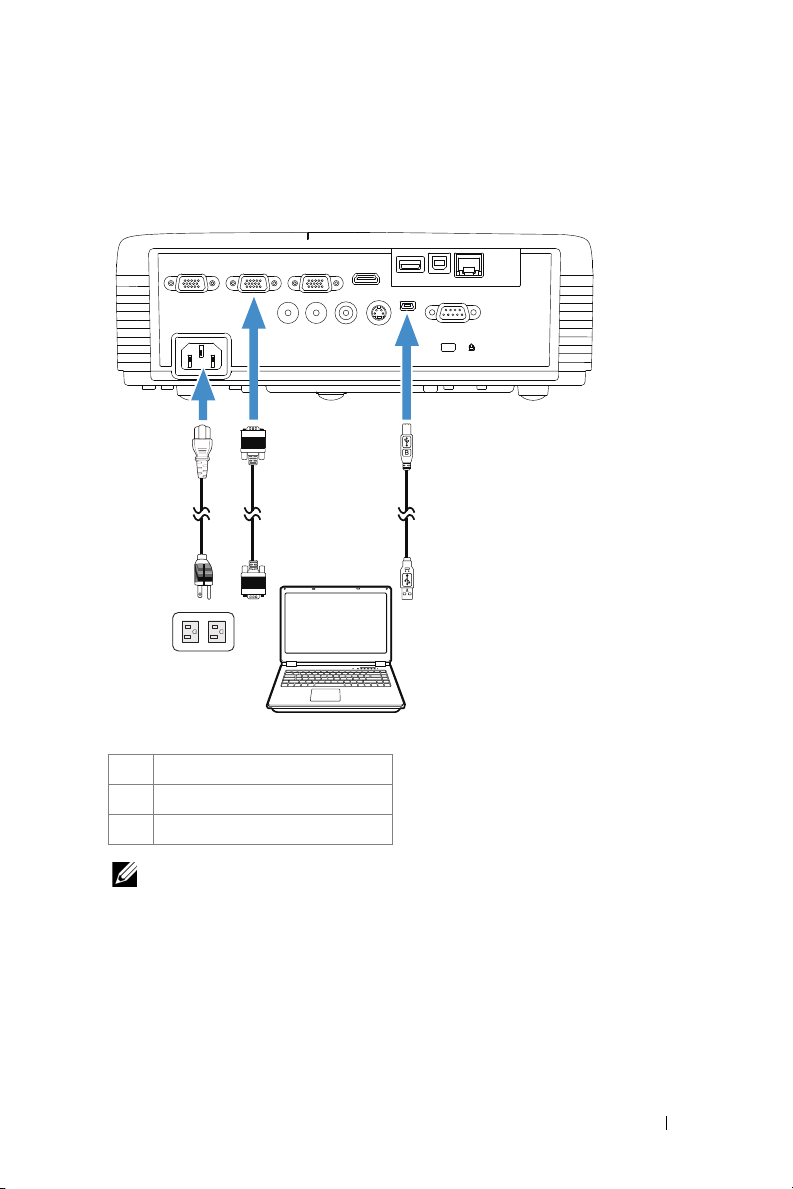
Ansluta till en dator
VGA-A INVGA-OUT VGA-B IN HDMI
Audio-In
Audio-Out
Composite S-Video
Mini-USB
RS232
RJ45
DOUSBUSB-A
MOLEX
12 3
Ansluta en dator med en VGA-kabel
1
Strömsladd
2 VGA till VGA-kabel
3 USB-A till mini-USB-B-kabel
NOTERA: Mini-USB-kabeln måste vara ansluten för att funktionerna Nästa
sida och Föregående sida på fjärrkontrollen skall fungera.
Ansluta projektorn 17
Page 18
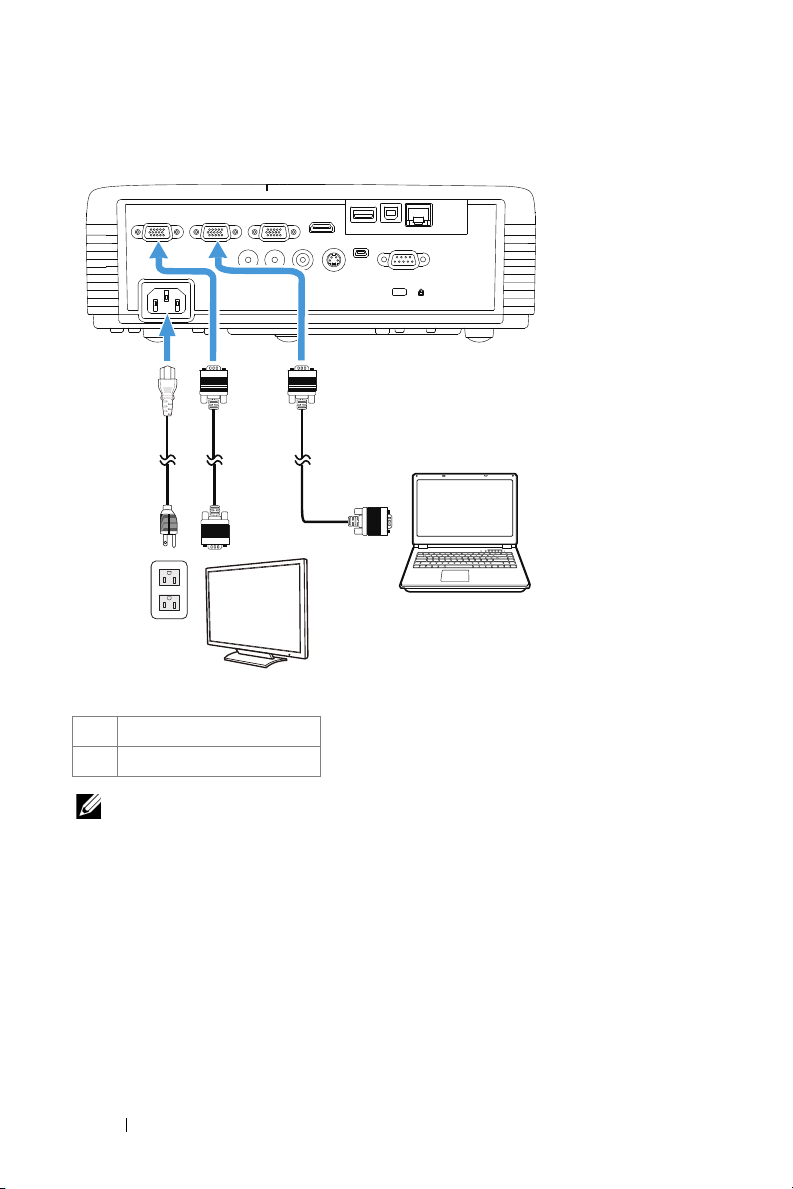
Loopthrough-anslutning av bildskärmen med hjälp av VGA-kablar
VGA-A INVGA-OUT VGA-B IN HDMI
Audio-In
Audio-Out
Composite S-Video
Mini-USB
RS232
RJ45
DOUSBUSB-A
12 2
1 Strömsladd
2 VGA till VGA-kabel
NOTERA: Endast en VGA-kabel medföljer din projektor. En extra VGA-kabel
kan inköpas på Dells webbplats på www.dell.com.
18 Ansluta projektorn
Page 19
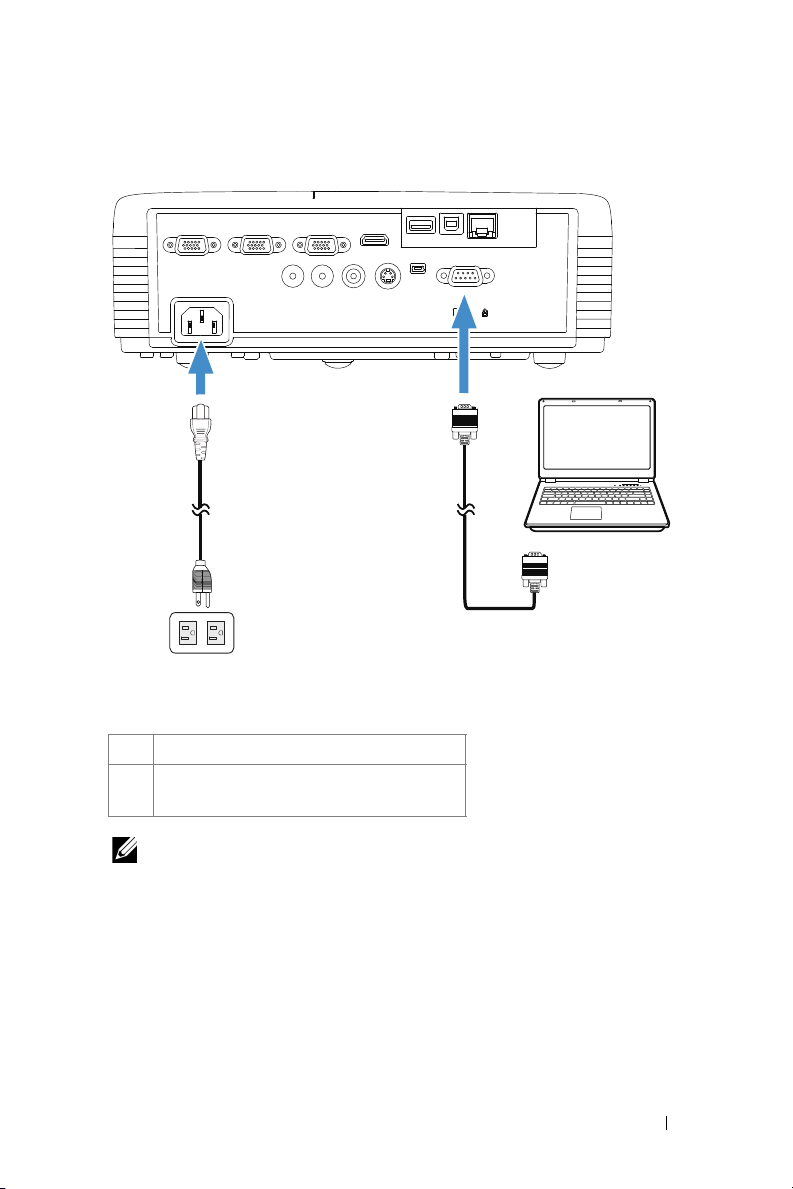
Ansluta en dator med en RS232-kabel
VGA-A INVGA-OUT VGA-B IN HDMI
Audio-In
Audio-Out
Composite S-Video
Mini-USB
RS232
RJ45
DOUSBUSB-A
1 2
1Strömsladd
2 RS232-kabel (9-stifts D-sub-hona till
honstift 2-3-växling)
NOTERA: RS232-kabeln (9-stifts D-sub-hona till honstift 2-3-växling) levereras
inte med projektorn. Rådgör med en professionell installatör angående kabeln
och RS232 fjärrkontrollprogram.
Ansluta projektorn 19
Page 20
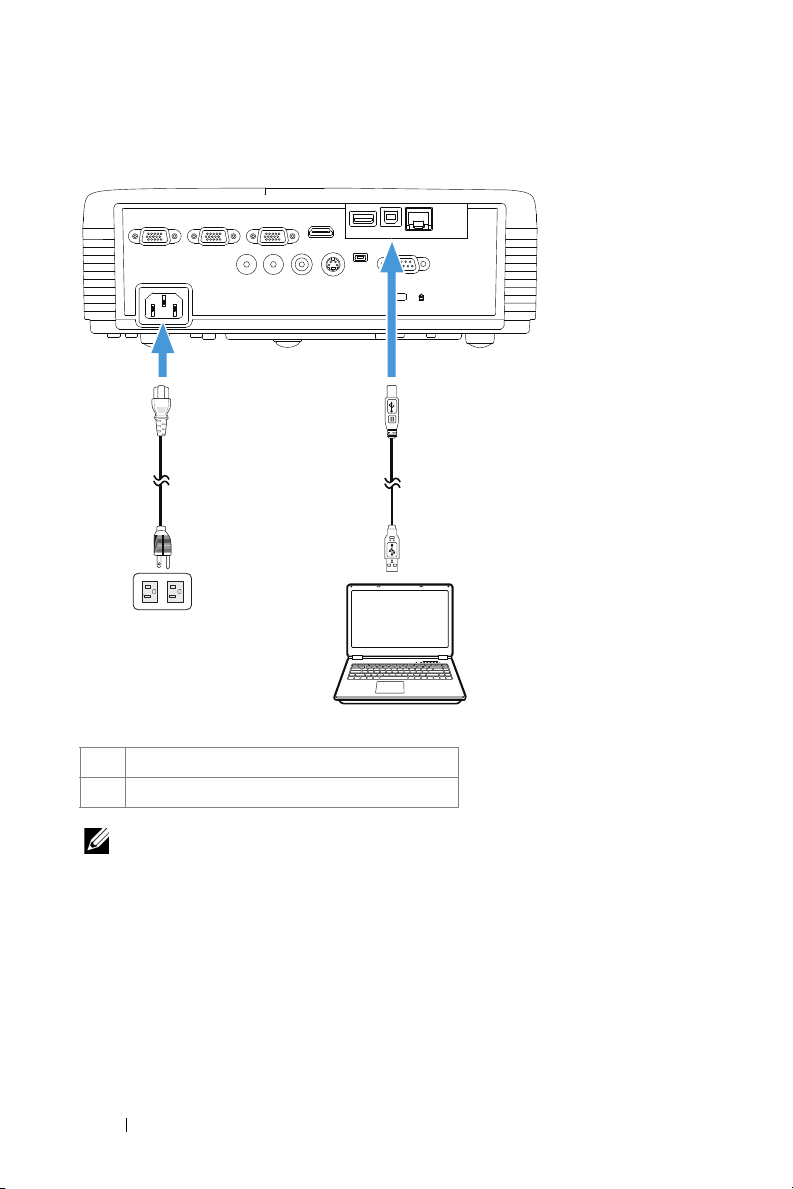
Ansluta en dator via USB-kabel
VGA-A INVGA-OUT VGA-B IN HDMI
Audio-In
Audio-Out
Composite S-Video
Mini-USB
RS232
RJ45
DOUSBUSB-A
MOLEX
1
2
1Strömsladd
2 USB-A till USB-B-kabel
NOTERA: Plug and Play. Endast en USB-kabel medföljer din projektor. En extra
USB-kabel kan inköpas på Dells webbplats på www.dell.com.
20 Ansluta projektorn
Page 21
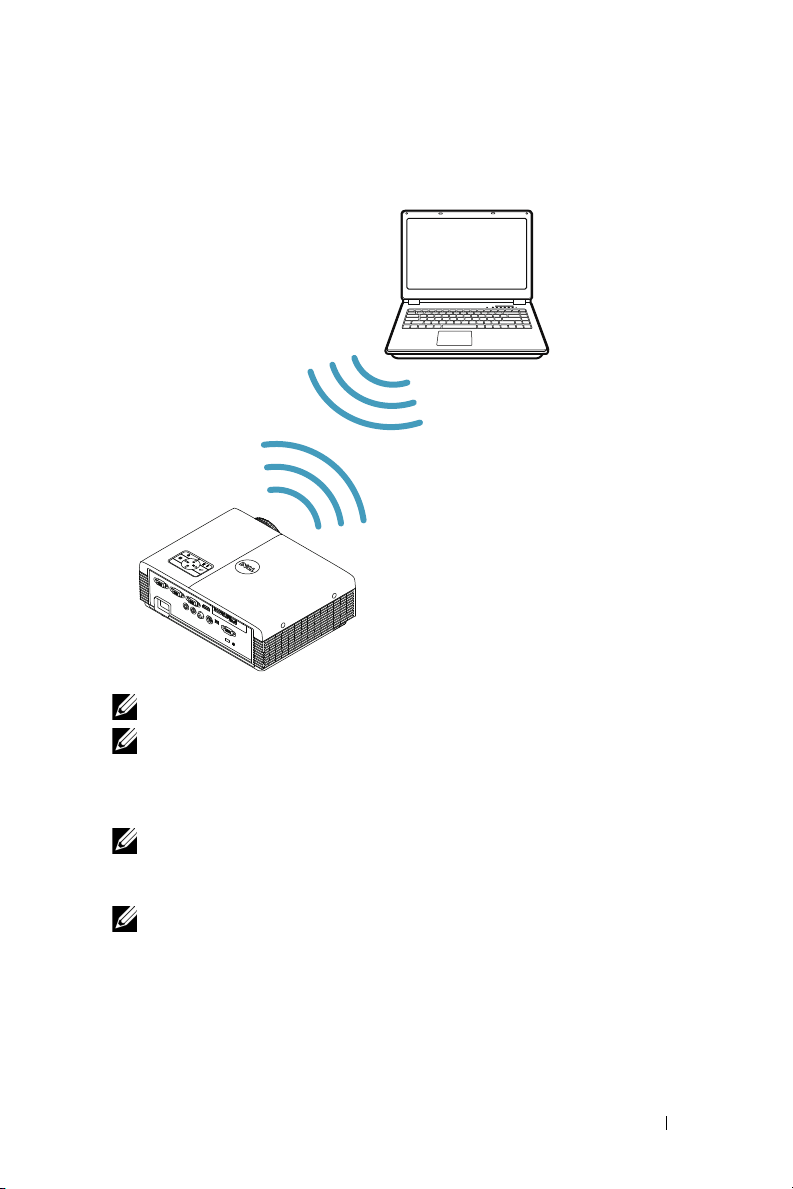
Ansluta en dator med en trådlös dongel (extra tillbehör)
NOTERA: En trådlös USB-dongel är inbäddad i Dell S320wi.
NOTERA: Trådlös funktionalitet är en extrafunktion på Dell S320. Om du vill
inkludera trådlös funktionalitet, installera en trådlös modul och en trådlös USBdongel på din Dell S320. Se steg-för-stegbeskrivningen på sid 13. Trådlösa
moduler och trådlösa USB-donglar säljs separat på www.dell.com.
NOTERA: Datorn måste vara utrustad med en trådlösanslutning och ordentligt
konfiigurerad för att kunna hitta en annan trådlös anslutning. Se datorns
dokumentation om hur den trådlösa anslutningen konfigureras.
NOTERA: Projektorn måste ha en trådlös dongel installerad om du vill använda
ett trådlöst nätverk. Se "Installation trådlöst nätverk" på sida 74.
Ansluta projektorn 21
Page 22
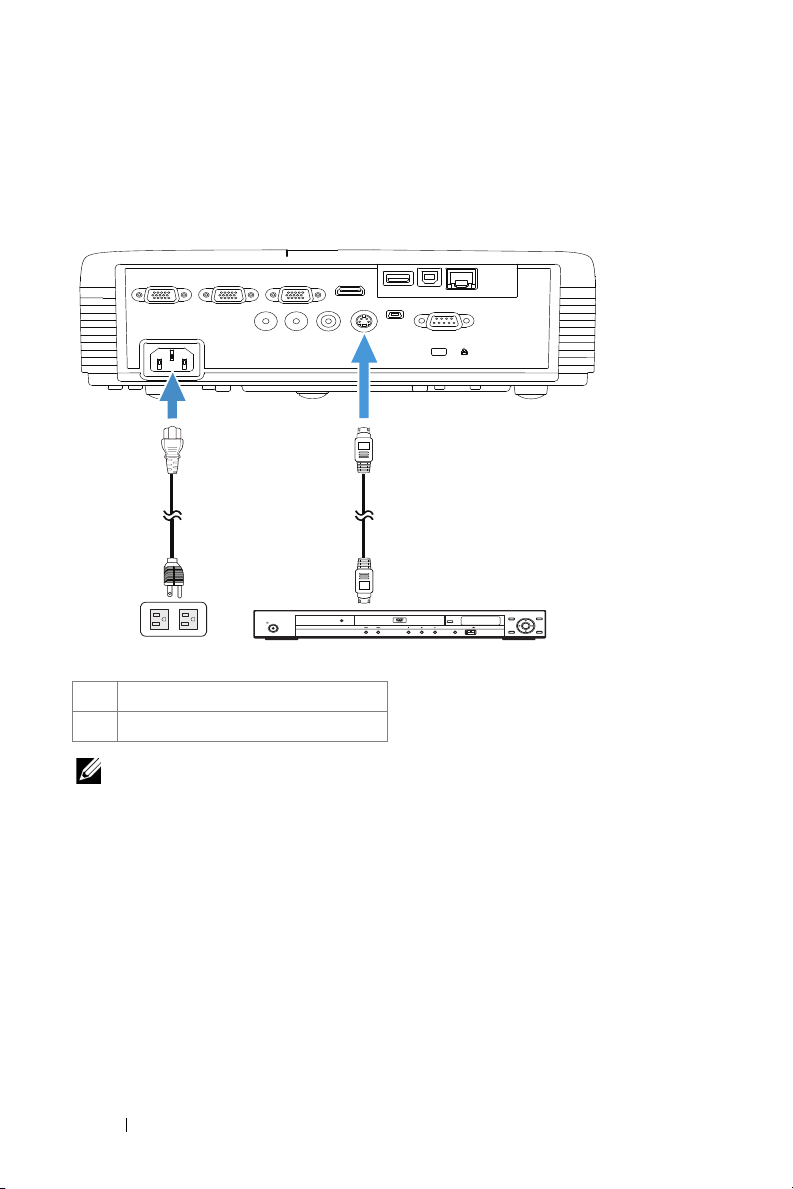
Ansluta en DVD-spelare
Ansluta en DVD-spelare med en S-videokabel
VGA-A INVGA-OUT VGA-B IN HDMI
Composite S-Video
Audio-Out
Audio-In
Mini-USB
DOUSBUSB-A
RJ45
RS232
1 2
UPQ!NFOV NFOV
TUBOECZ0PO
IENJ
1 Strömsladd
2 S-videokabel
NOTERA: S-videokabeln medföljer inte projektorn. En S-video
förlängningskabel (15 m/30 m) kan inköpas på Dells hemsida på www.dell.com.
PQFO0DMPTF
FOUFS
VTCEWE0VTC
IPNF
SFUVSO
NFOV
22 Ansluta projektorn
Page 23
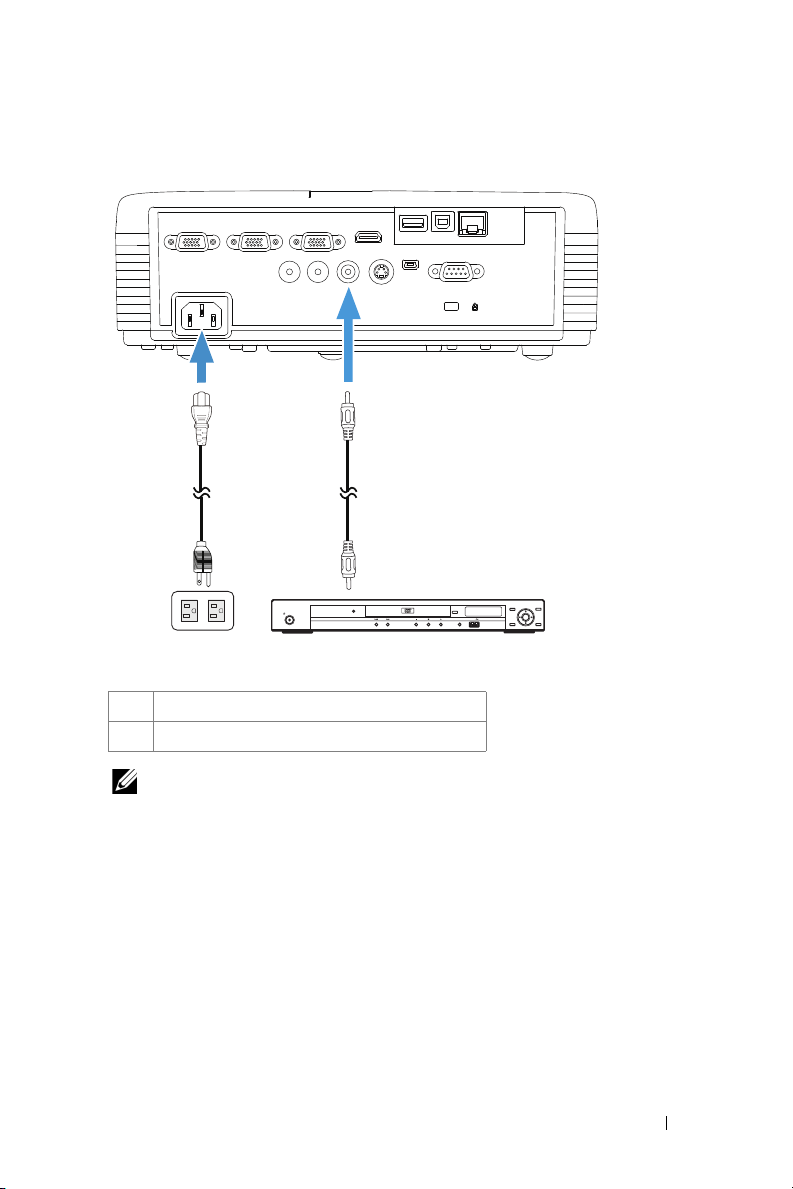
Ansluta en DVD-spelare med en kompositvideokabel
VGA-A INVGA-OUT VGA-B IN HDMI
Audio-In
Audio-Out
Composite S-Video
Mini-USB
RS232
RJ45
DOUSBUSB-A
1 2
PQFO0DMPTF
IENJ
IPNF
NFOV
SFUVSO
FOUFS
UPQ!NFOV NFOV
VTCEWE0VTC
TUBOECZ0PO
1 Strömsladd
2 Kompositvideokabel
NOTERA: Kompositvideokabeln medföljer inte projektorn. Du kan köpa
kompositvideo förlängningskabel (15 m / 30 m) från Dells webbsida på
www.dell.com.
Ansluta projektorn 23
Page 24
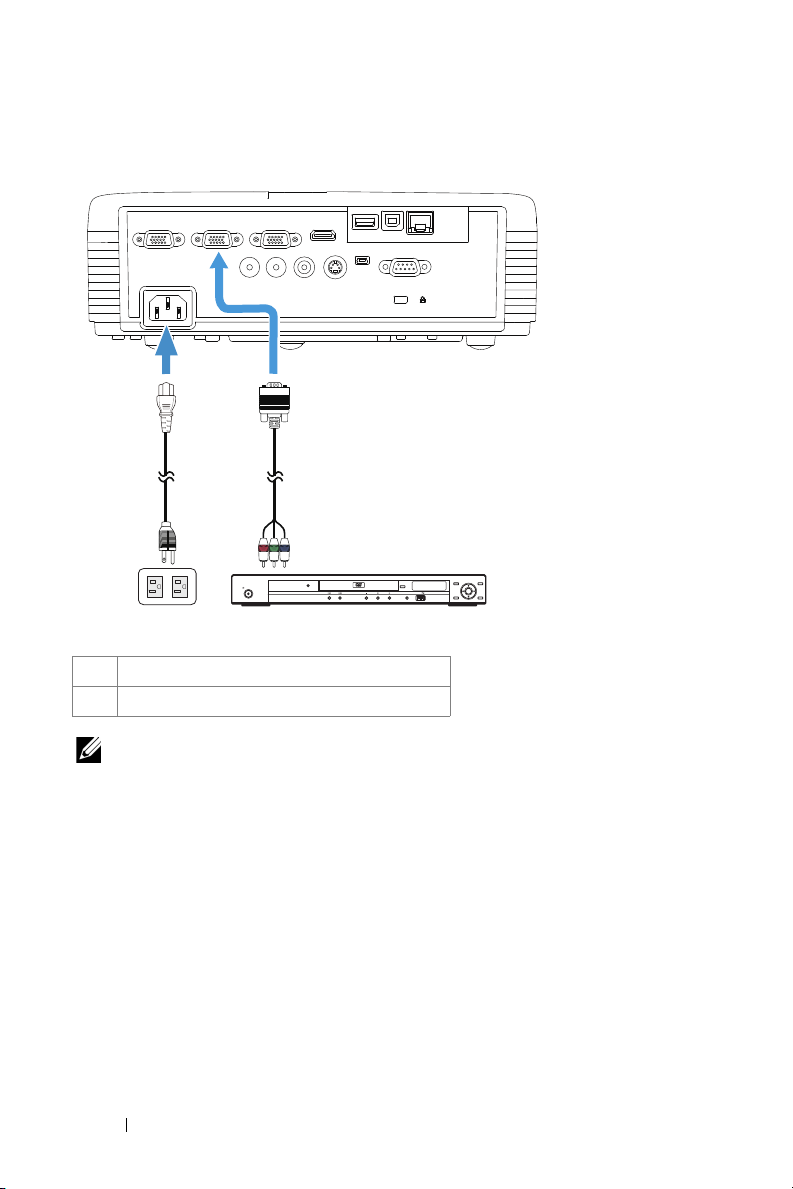
Ansluta en DVD-spelare med en komponentvideokabel
VGA-A INVGA-OUT VGA-B IN HDMI
Audio-In
Audio-Out
Composite S-Video
Mini-USB
RS232
RJ45
DOUSBUSB-A
1 2
PQFO0DMPTF
IENJ
IPNF
NFOV
SFUVSO
FOUFS
UPQ!NFOV NFOV
VTCEWE0VTC
TUBOECZ0PO
1 Strömsladd
2 VGA till komponentvideokabel
NOTERA: VGA till komponentvideokabel medföljer inte projektorn. En
förlängningskabel för VGA till komponentvideo (15 m/30 m) kan inköpas på Dells
hemsida på www.dell.com.
24 Ansluta projektorn
Page 25
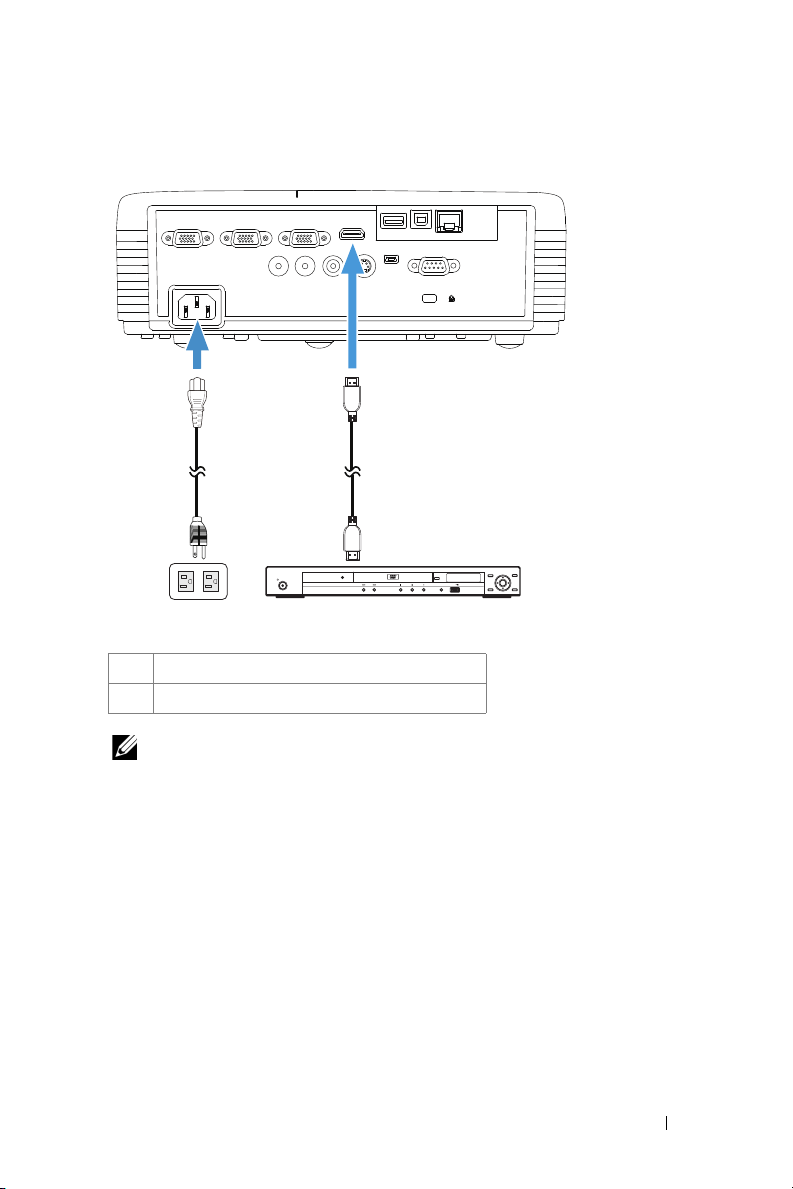
Ansluta en DVD-spelare med en HDMI-kabel
VGA-A INVGA-OUT VGA-B IN HDMI
Audio-In
Audio-Out
Composite S-Video
Mini-USB
RS232
RJ45
DOUSBUSB-A
1
2
PQFO0DMPTF
IENJ
IPNF
NFOV
SFUVSO
FOUFS
UPQ!NFOV NFOV
VTCEWE0VTC
TUBOECZ0PO
1 Strömsladd
2 HDMI-kabel
NOTERA: HDMI-kabeln medföljer inte projektorn. En HDMI-kabeln kan köpas
på Dells hemsida på www.dell.com.
Ansluta projektorn 25
Page 26
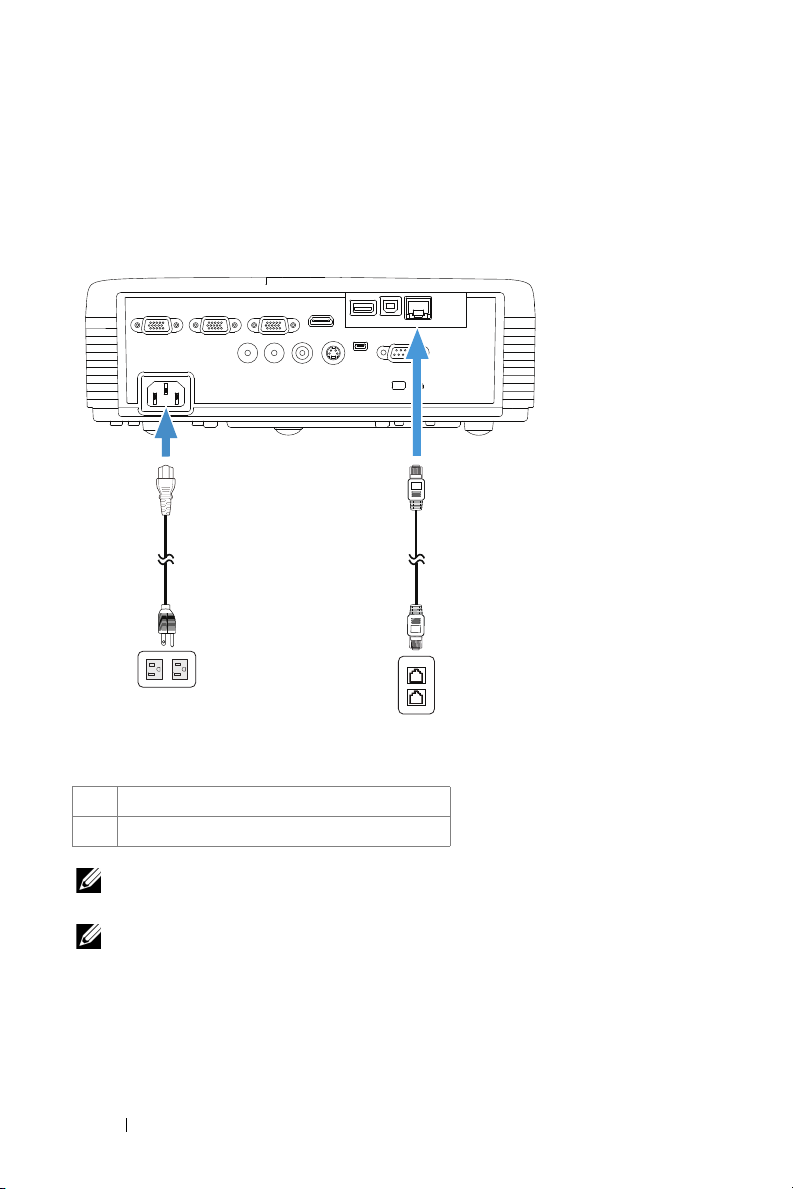
Ansluta till ett lokalt nätverk
VGA-A INVGA-OUT VGA-B IN HDMI
Audio-In
Audio-Out
Composite S-Video
Mini-USB
RS232
RJ45
DOUSBUSB-A
1 2
Lokalt nätverk (LAN)
För projicering av en bild och kontroll av projektorn som är ansluten till ett nätverk med en RJ45 kabel.
1 Strömsladd
2 RJ45-kabel
NOTERA: RJ45-kabeln medföljer inte projektorn. En RJ45-kabeln kan köpas på
Dells hemsida på www.dell.com.
NOTERA: LAN-modulsatsen levereras inte med S320-projektorn. Om du vill
använda nätverksalternativet, se "Installera den extra RJ45-satsen" på sida 16.
Den kan inhandlas på Dells hemsida på www.dell.com.
26 Ansluta projektorn
Page 27
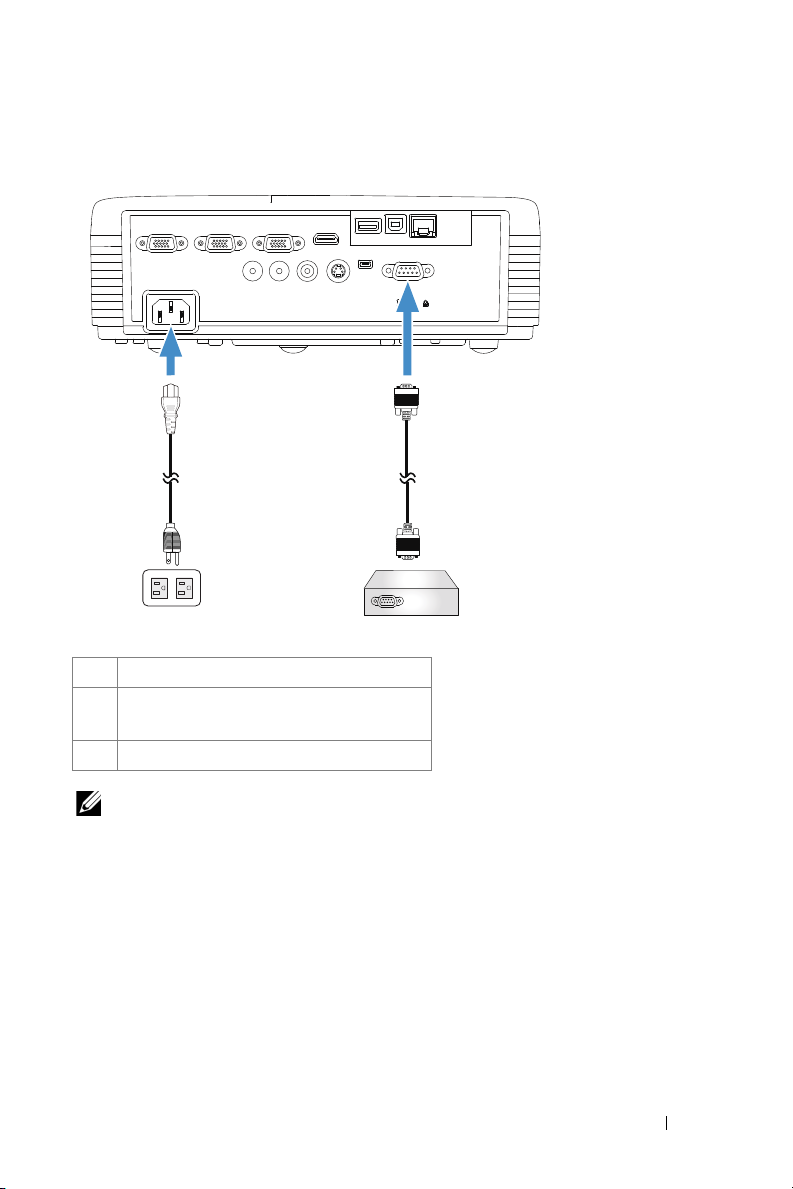
Ansluta en kommersiell RS232 kontrollbox
VGA-A INVGA-OUT VGA-B IN HDMI
Audio-In
Audio-Out
Composite S-Video
Mini-USB
RS232
RJ45
DOUSBUSB-A
1 2
3
1 Strömsladd
2 RS232-kabel (9-stifts D-sub-hona till
honstift 2-3-växling)
3 Kommersiell RS232 kontrollbox
NOTERA: RS232-kabeln (9-stifts D-sub-hona till honstift 2-3-växling) levereras
inte med projektorn. Rådgör med en professionell tekniker vid införskaffande av
kabeln.
Ansluta projektorn 27
Page 28
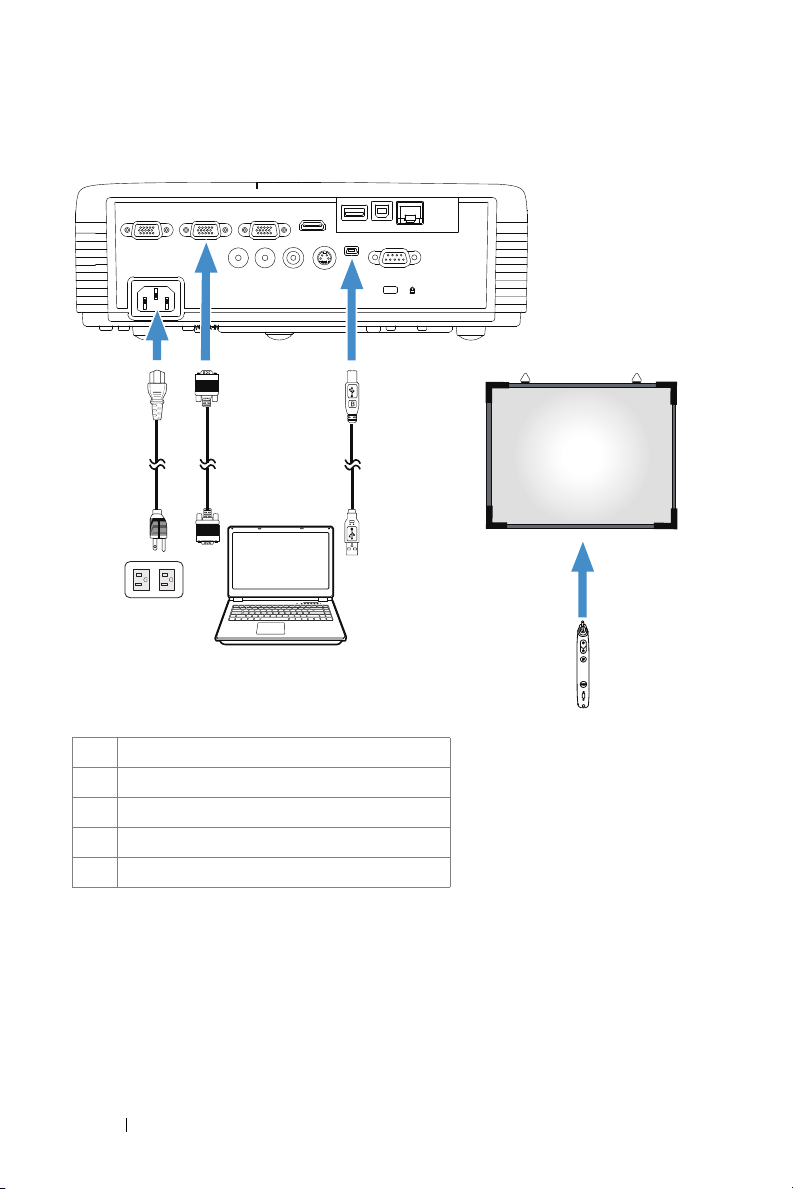
Ansluta den interaktiva pennan
VGA-A INVGA-OUT VGA-B IN HDMI
Audio-In
Audio-Out
Composite S-Video
Mini-USB
RS232
RJ45
DOUSBUSB-A
1
2
MOLEX
3
4
5
1 Strömsladd
2 VGA till VGA-kabel
3 USB-A till mini-USB-B-kabel
4 Projektionsskärmen
5 Interaktiv penna
28 Ansluta projektorn
Page 29
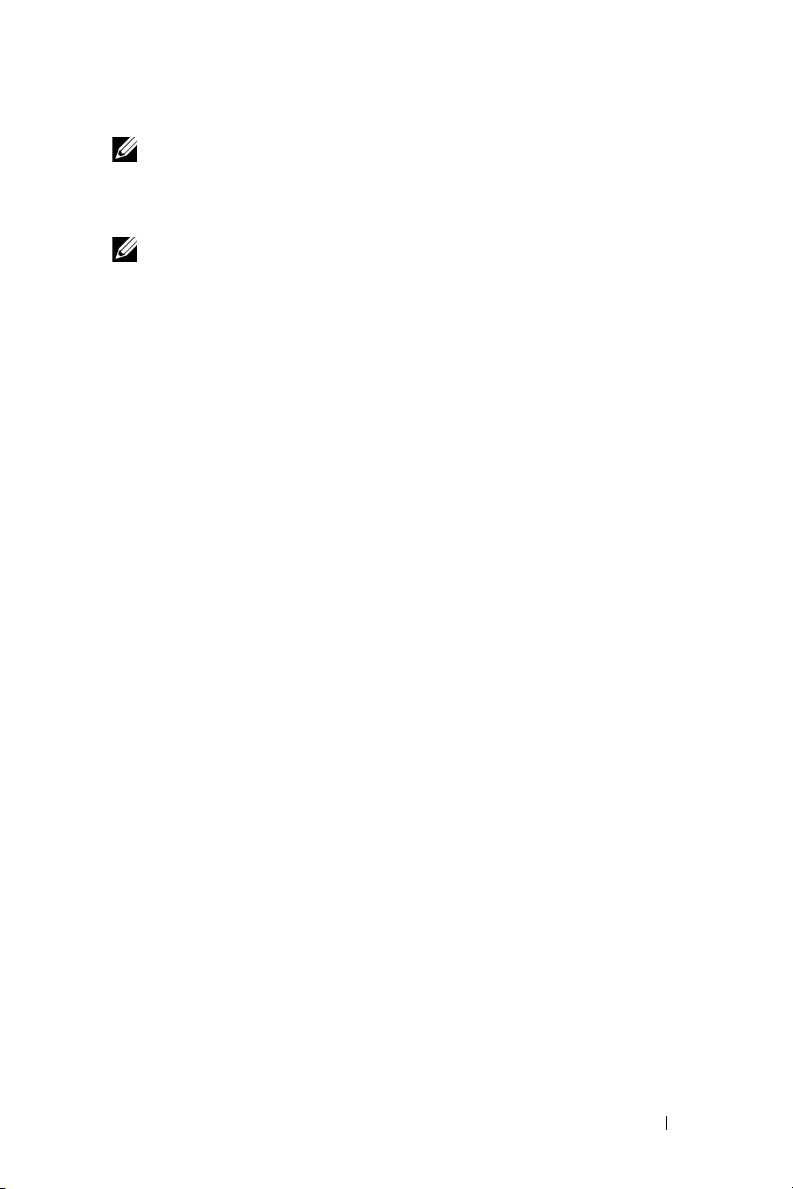
NOTERA: Den interaktiva modulsatsen levereras inte med S320-projektorn. Om
du vill använda den interaktive funktionen, se "Installera den extra interaktiva
modulsatsen" på sida 15. Den kan inhandlas på Dells hemsida på
www.dell.com.
NOTERA:
1 Interaktivitet stöds endast i följande inmatningslägen: VGA och HDMI från en
dator och Trådlös bildskärm, USB-bildskärm och LAN-bildskärm.
2 För att aktivera den interaktiva pennan behövs den andra anslutningen
mellan datorn och projektorn. Det finns fyra alternativ för anslutning av en
dator till projektorn:
a använd en mini-USB-kabel eller Dells interaktive trådlösa dongel (extra
tillbehör)
Dells interaktiva trådlösa dongel levereras inte med S320 eller S320wiprojektorerna. Om du vill använda Dells interaktiva trådlösa dongel för att
ansluta en dator till projektorn kan du köpa en på Dells webbplats på
www.dell.com.
b använd en LAN-kabel (kräver installation av Dells programvara för
trådlösa applikationer)
c använd WLAN (kräver installation av Dells programvara för trådlösa
applikationer)
Om du använder en LAN eller en WLAN-anslutning, se till att trådlös/LAN är
på innan du börjar.
3 Om avstånden mellan din dator/bärbara dator och projektorn är över 5 meter
rekommenderas installation av en USB-hubb.
Ansluta projektorn 29
Page 30
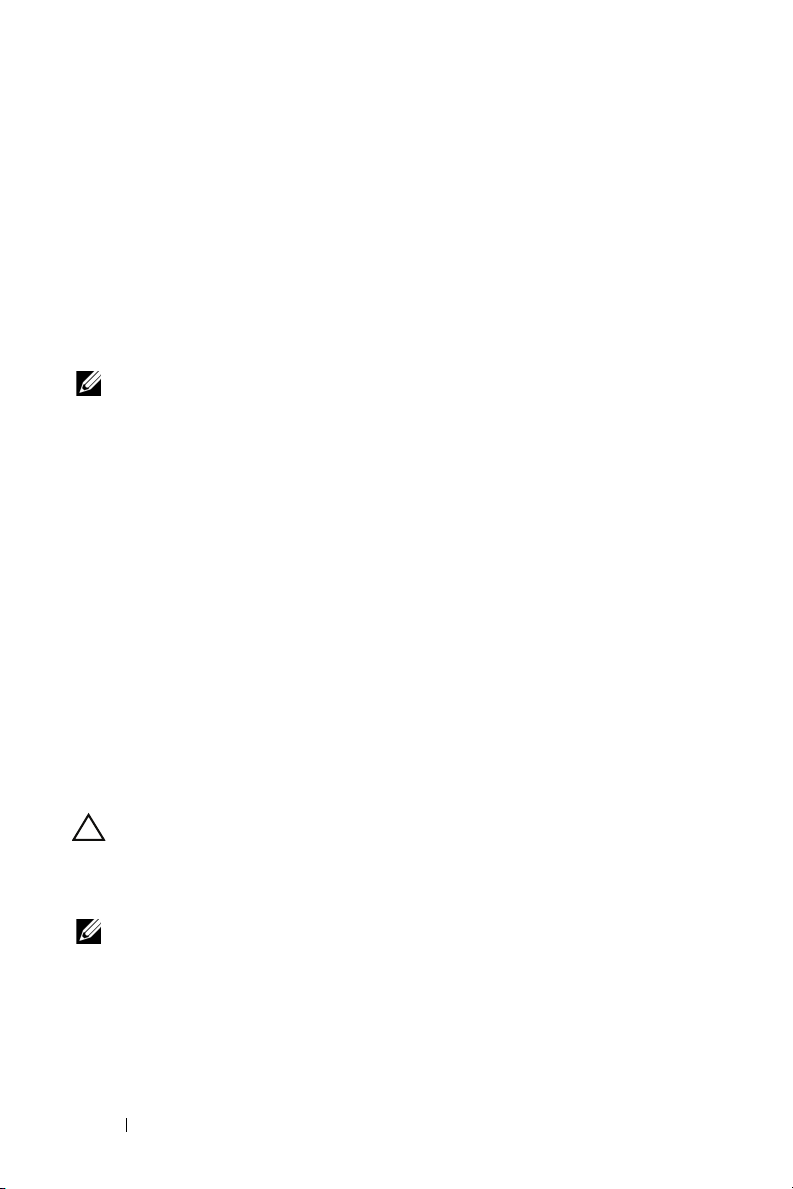
3
Använda projektorn
Slå på projektorn
NOTERA: Slå på projektorn innan du slår på källan (dator, DVD-spelare etc.).
Ström-knappens lampa blinkar blått tills du trycker på den.
1 Ta bort linsskyddet.
2 Anslut strömsladden och lämpliga signalkablar till projektorn. För information
om anslutning av projektorn se "Ansluta projektorn" på sida 13.
3 Try c k på Ström-knappen (se "Använda kontrollpanelen" på sida 35 för att hitta
Ström-knappen).
4 Slå på din källa (dator, DVD-spelare etc.).
5 Anslut källan till projektorn med lämplig kabel. Se "Ansluta projektorn" på
sida 13 för instruktioner för att ansluta källan till projektorn.
6 Som standard är inmatningskällan inställd på VGA-A. Ändra inmatningskälla
för projektorn om så behövs.
7 Om du har flera källor anslutna till projektorn,tryck på knappen Källa på
fjärrkontrollen eller kontrollpanelen för att välja önskad källa. Se "Använda
kontrollpanelen" på sida 35 och "Använda fjärrkontrollen" på sida 37 för att
lokalisera Source-knappen.
Stänga av projektorn
VARNING: Koppla ifrån projektorn efter att den stängts av ordentligt såsom
förklaras i följande procedur.
1 Try c k på Ström-knappen. Följ instruktionerna som visas på skärmen för att
stänga av projektorn korrekt.
NOTERA: "Tryck på strömbrytaren för att stänga av projektorn"-
meddelandet visas på skärmen. Meddelandet försvinner efter 5 sekunder eller
så kan du trycka på knappen Meny för att ta bort det.
2 Try c k på Ström-knappen en gång till. Kylfläkten fortsätter att arbeta i 120
sekunder.
30 Använda projektorn
Page 31

3 För att stänga av projektorn snabbare, håll ner strömbrytaren i en sekund
1
2
VGA-A INVGA-OUT VGA-B IN HDMI
Audio-In
Audio-Out
Composite S-Video
Mini-USB
RS232
RJ45
DOUSBUSB-A
medan projektorns kylfläkt fortfarande körs.
NOTERA: Innan du slår på projektorn igen, vänta 60 sekunder för att låta den
interna temperaturen stabiliseras.
4 Koppla från strömsladden från det elektriska uttaget och från projektorn.
Justera den projicerade bilden
Öka projektorns höjd
1 Höj projektorn till önskad visningsvinkel och använd det främre
lutningsjusteringshjulet för att finjustera visningsvinkeln.
2 Använd de två lutningsjusteringshjulen för att finjustera visningsvinkeln.
Sänka projektorns höjd
1 Sänk projektorn och använd det främre lutningsjusteringshjulet för att
finjustera visningsvinkeln.
1 Främre lutningsjusteringshjul
(Lutningsvinkel: 0 till 4 grader)
2 1x bakre lutningsjusteringshjul
1
Använda projektorn 31
Page 32

Justering av projektorns fokus
1
VARNING: Undvik skador på projektorn genom att se till att det främre
lutningsjusteringshjulet är helt indraget innan projektorn flyttas eller placeras i
bärväskan.
NOTERA: Bärväskan medföljer inte projektorn. Du kan köpa en bärväska (P/N:
8R3VM) på Dells webbplats på www.dell.com.
1 Vrid på fokusspaken tills bilden är klar. Projektorn fokuserar på ett avstånd
mellan 39,93 cm och 381,00 cm (0,4 m till 3,82 m).
1 Foku sr in g
32 Använda projektorn
Page 33

Justera storleken på den projicerade bilden
762,00 cm
624,84 cm
490,22 cm
353,06 cm
218,44 cm
79,88 cm
3,82 m
3,08 m
2,41 m
1,74 m
1,07 m
0,4 m
VGA-A INVGA-OUT VGA-B IN HDMI
Audio-In
Audio-Out
Composite S-Video
Mini-USB
RS232
RJ45
DOUSBUSB-A
Avstånd projektor tillskärm
S320/S320wi
Använda projektorn 33
Page 34

S320/S320wi
C
A
B
Höjd (Hd): 244 cm
A
v
s
t
å
n
d
:
1
,
7
4
m
D
i
a
g
o
n
a
l
:
1
3
9
"
Skärmstorlek Topp
Önskat avstånd (m)
<A>
0,4 31,45 65 x 49 56
1,07 86 174 x 130 150
1,74 139 283 x 212 244
2,41 193 392 x 294 338
3,08 246 501 x 376 432
3,82 300 610 x 457 526
* Detta diagram är endast avsett som referens.
* Förskjutningsförhållande: 115±5%
Diagonal (tum)
<B>
(Min. zoom)
B (cm) x H (cm)
Från bildens bas till topp (cm)
<C>
34 Använda projektorn
Page 35

Använda kontrollpanelen
1 3
2
4
10
9 8
7
5
6
1 Ström Slå på och av projektorn. Mer information finns i
"Slå på projektorn" på sida 30 och "Stänga av
projektorn" på sida 30.
2 Upp / Keystone-
justering
Tryck för att välja kommandon i
bildskärmsmenyn (OSD).
Tryck för att justera bildförvrängning som orsakas
av projektorns lutning (+37/-40 grader)
3 LAMPA varningslampa Om den gula lampindikatorn är på eller blinkar
kan ett av följande fel ha uppstått.
• Lampan har nått slutet av sin användbarhet
• Lampmodulen är inte korrekt installerad
• Lampans drivenhet har slutat fungera
• Färghjulet har slutat fungera
Mer information finns i "Felsökning av din
projektor" på sida 126 och "Vägledande signaler"
på sida 132.
Använda projektorn 35
Page 36

4 TEMP varningslampa Om den gula TEMP-indikatorn är på eller blinkar
kan ett av följande fel ha uppstått
• Temperaturen inuti projektorn är för hög
• Färghjulet har slutat fungera
Mer information finns i "Felsökning av din
projektor" på sida 126 och "Vägledande signaler"
på sida 132.
5 Enter Tryck för att bekräfta valt alternativ.
6 IR Mottagare Rikta fjärrkontrollen mot IR-mottagaren och
tryck på en knapp.
7 Höger / Autojust. Tryck för att välja kommandon i
bildskärmsmenyn (OSD).
Tryck för att synkronisera projektorn till
ingångskällan.
NOTERA: Autojust. fungerar inte om OSD-
displayen visas.
8 Ned / Keystone-
justering
9 Vänster / Källa Tryck för att välja kommandon i
10 Meny Tryck för att aktivera OSD-menyn. Använd
Tryck för att välja kommandon i
bildskärmsmenyn (OSD).
Tryck för att justera bildförvrängning som orsakas
av projektorns lutning (+37/-40 grader)
bildskärmsmenyn (OSD).
Tryck för att växla mellan analog RGB-,
komposit-, komponent- (YPbPr via VGA), Svideo- och HDMI-källa när flera källor anslutits
till projektorn.
piltangenterna och Meny-knappen för att
navigera i OSD-menyn.
36 Använda projektorn
Page 37

Använda fjärrkontrollen
ENTER
POWER
14
AUTO ADJ.
ENTER
MUTE
FREEZE
ZOOMZOOM
VIDEOVGA
15
16
17
18
19
20
21
22
23
24
25
26
MENU
SOURCE
KEYSTONE
VOL
VOL
ASPECT
VIDEO MODE
MOUSE
BLANK
INFO
S-VIDEO
1
2
3
4
5
6
7
8
9
10
11
12
13
1
Power
Slå på och av projektorn. Mer information finns i
"Slå på projektorn" på sida 30 och "Stänga av
projektorn" på sida 30.
2
Enter
3
Höger
4
Ned
Tryck för att bekräfta valt alternativ.
Tryck för att välja kommandon i
bildskärmsmenyn (OSD).
Tryck för att välja kommandon i
bildskärmsmenyn (OSD).
5 Bildkvot Tryck för att ändra bildförhållandet på visad bild.
Använda projektorn 37
Page 38

6
VOL
VOL
Mute
MUTE
Tryck för att tysta eller slå på projektorns
högtalare.
7 Video läge Projektorn har förinställd konfiguration som
optimerats för visning av data (presentationsdia)
eller video (filmer, spel osv.).
Tryck p å Videoläge-knappen för att växla mellan
Presentation-läge, Ljus-läge, Film-läge sRGB
eller Anpassat läge.
Om du trycker på Videoläge-knappen en gång
visas aktuellt visningsläge. Tryck en gång till på
Videoläge-knappen för att växla mellan lägena.
8
Mus upp
Tryck får att gå till föregående sida.
NOTERA: Mini-USB-kabeln måste vara
ansluten om du vill använda funktionen
Sida upp.
9
Mus ner
Tryck för att gå till nästa sida.
NOTERA: Mini-USB-kabeln måste vara
ansluten om du vill använda funktionen
Sida ned.
10 Freeze Tryck för att pausa skärmbilden. Tryck sedan på
"Freeze" igen för att avbryta frysningen.
11 Blank skärm Tryck för att dölja/visa bilden.
12 Information Tryck för att visa information om projektorns
naturliga upplösning.
13 S-video Tryck för att välja S-video som källa.
14
Upp
Tryck för att välja kommandon i
bildskärmsmenyn (OSD).
15
Vänster
Tryck för att välja kommandon i
bildskärmsmenyn (OSD).
16 Menu Tryck för att aktivera OSD-menyn.
17
Volym upp
Tryck för att öka volymen.
18 Source Tryck för att växla mellan analog RGB-,
komposit-, komponent- (YPbPr, via VGA),
HDMI- och S-Video-källa.
19
Volym ner
Tryck för att minska volymen.
38 Använda projektorn
Page 39

20 Keystone-justering + Tryck för att justera bildförvrängning som orsakas
av projektorns lutning (+37/-40 grader)
21 Keystone-justering - Tryck för att justera bildförvrängning som orsakas
av projektorns lutning (+37/-40 grader)
22 Autojust. Tryck för att synkronisera projektorn med
inmatningskällan. Autojustering fungerar inte om
OSD-menyn visas.
23 Zoom + Tryck för att förstora bilden.
24 Zoom - Tryck för att förminska bilden.
25 VGA Tryck för att välja VGA som källa.
26 Video Tryck för att välja Composite Video
(kompositvideo) som källa.
Använda projektorn 39
Page 40

1
2
5
6
3
4
Ovanifrån
Undersida
Upplåsning
Lås
Använda den interaktiva pennan
7
8
1 Utbytbar spets Tryck på spetsen för att rita eller skriva. När
spetsen är aktiverad fungerar den som
vänsterklickning på musknappen för att rita eller
skriva.
NOTERA:
• Om spetsen är aktiverad kommer
pennan att slå om till ritläge och
knappfunktionen kommer att inaktiveras
tillfälligt.
• När spetsen är utsliten byt spetshuvud
såsom visas nedan.
40 Använda projektorn
Page 41

2 Vänster Denna knapp agerar som vänsterklickknappen på
en mus.
3 Funktion Tillgängliga funktioner visas i OSD-menyn "Ställ
in funktion" (se sida 70).
NOTERA: Dubbelklick på funktionsknappen
kommer att fungera som Ångra om det
stöds av programmet.
4 Anslutning för Mini-
USB-laddning
5 LED-indikatorer Två LED-indikatorer finns tillgängliga: Grön och
6 Höger Denna knapp fungerar som högerklicket på en
7 Strömbrytare Starta och stäng av den interaktiva pennan.
8 Anslutning för
uppdatering av fast
programvara
Gör det möjligt att ladda visa mini-USB-sladd. Se
"Ladda den interaktiva pennans batteri" på sida
44.
gul (se "Interaktiv penn-LED styrsignaler" på sid.
133).
mus.
För uppgradering av den interaktiva pennans och
RF-kortets fasta programvara.
OSD-varningsmeddelanden – lågt batteri
• Varningen för lågt batteri visas när batteriets spänningn faller under 2 V. I
det tillståndet kommer pennan att fungera i 1-2 timmar.
• Pennan kommer att avaktiveras när batterispänningen är lägre än 1,8 V.
Kombinationsknappar
• Vänster + funktion: Pennans informationsmeny visas på skärmen.
• Håll funktion: Håll funktionsknappen i två sekunder för att visa
funktionsmennyn på skärmen. Använd vänster/höger för att flytta
upp/ned och använd Funktion för att gå in/använda.
• När växling är valt i inställningsmenyn Funktion tryck på
Funktionsknappen för att välja läge Normal/Dra/Fast.
NOTERA: Interaktiva pennan kan inte stöda Windows Mus
egenskapsfunktionen ”Växla primär och sekundär knapp”.
Använda projektorn 41
Page 42

Använda handledsremmen
Använd handledsremmen som en säkerhetsåtgärd om du skulle tappa greppet om
den interaktiva pennan vilket förhindrar skador på den interaktiva pennan,
omgivande föremål eller skador på andra personer.
1 Mata in sladden på handledsremmen via kopplingsöglan.
2 Ha handledsremmen runt handleden.
42 Använda projektorn
Page 43

Sätta i fjärrkontrollens batterier
AAA
AAA
2
NOTERA: Ta ut batterierna ur fjärrkontrollen när den inte används.
1 Tryck på spärren för att lyfta batteriluckan.
2 Kontrollera polaritetsmärkningen (+/-) på batterierna.
1
3 Sätt i batterierna med polerna i enlighet med
markeringarna i batterifacket.
NOTERA: Undvik att blanda ihop olika sorters batterier
och att använda gamla batterier tillsammans med nya.
4 Sätt tillbaka batterilocket.
3
AAA
4
AAA
Använda projektorn 43
Page 44

Ladda den interaktiva pennans batteri
MOLEX
När batterilampanpå den interaktiva pennan börjar blinka innebär det att det
interna batteriet är svagt (om batteriet är helt tomt kan du inte starta pennan
genom att trycka ner stiftet, vänster, höger eller knapparna för
funktionsinställningar).
Ladda batteriet genom att ansluta en mini-USB-sladd mmellann den interaktiva
pennan och din bordsdator eller bärbara dator (om du inasluter till en bordsdator
ellern bärbar dator, se till att datorn är på). Batterilampan forsätter att lysa medan
batteriet är på laddning och släcks när batteriet är fulladdat.
När laddningen är avklarad kan du dra ur mini-USB-sladden (eller låt sladden vara
ansluten och använd den interaktiva pennan medan den laddas).
NOTERA: Vid första användningen tar deet minst 4-5 timmar för att fulladda
batteriet. Ett fulladdat batteri ger 25 timmars oavbruten användning eller fyra
veckor i beredskapsläge.
VARNING: Litiumbatteriet kan endast laddas men kan inte bytas ut eller
repareras av användaren. Om den interaktiva pennan inte kan laddas, kontakta
Dell (se "Kontakta Dell" på sida 143).
VARNING: Använd alltid den medföljande mini-USB-sladden och din dator
(eller dickningsladdaren) vid laddning av den interaktiva pennan.
Dockningsladdaren medföljer inte projektorn. Den kan inhandlas på Dells
hemsida på www.dell.com.
44 Använda projektorn
Page 45

Introduktion till dockning av laddaren (extra
1
2
3
4
Frontvy
Baksidesvy
tillbehör)
1 Strömlysdiod
2 Mini-USB-kontakt
3 Strömbrytare
4 Nätkabelskontakt
NOTERA: Dockningsladdaren medföljer inte S320 eller S320wi-projektorerna.
Dockningsladdaren kan inhandlas på Dells hemsida på www.dell.com.
Lysdiodsindikator på dockningsladdaren
Grön lysdiod med
fast sken
Grön lysdiod släcks Den gröna lysdioden släcks när dockningsladdaren stängs av.
När dockningsladdaren är på tänds den gröna lysdioden och
lyser med ett fast sken.
Använda projektorn 45
Page 46

Lysdiodsindikator på den interaktiva pennan
Gul lysdiod med
fast sken
Gul lysdiod släcks När batteriet är fulladdat släcks lysdioden för att markera att
Blinkande gul
lysdiod
Den gula lysdioden lyser med ett fast sken vid laddning.
laddningen är fullbordad.
Om den gula lysdioden börjar BLINKA (tänd i 0,4 sek, släckt
i 0,6 sek, 1 sek per blinkningsperiod) innebär det att ingen
laddning pågår. Laddningsfel eller dåligt batteri identifieras.
Specifikationer för dockningsladdare (strömförsörjning)
Modell: Laddningsstation för interaktiv projektorpenna
Strömförsörjning: Inmatning AC 100-240 V, 50-60 Hz, 0,2 A
Utmatning DC 5 V/1 A
Maxtemperatur: 40 ºC
46 Använda projektorn
Page 47

Ladda den interaktiva pennan via dockningsladdaren
När batterilampan på den interaktiva pennan börjar blinka innebär det att det
interna batteriet är svagt (om batteriet är helt tomt kan du inte starta pennan
genom att trycka ner spetsen, vänster, höger eller knapparna för
funktionsinställningar).
Ladda batteriet genom att följa nedanstående steg:
1 Anslut nätsladden till ett vägguttag.
2 Anslut den interaktiva pennan till mini-USB-porten på dockningsladdaren.
3 Slå på strömbrytaren på dockningsladdaren.
Använda projektorn 47
Page 48

NOTERA: Under laddningsprocessen tänds den gula batterilampan på den
interaktiva pennan tills laddningen fullbordats.
NOTERA: Vid första användningen tar deet minst 4-5 timmar för att fulladda
batteriet. Ett fulladdat batteri ger 25 timmars oavbruten användning eller fyra
veckor i beredskapsläge.
VARNING: Om dockningsladdaren inte fungAerar, kontakta DELL.
48 Använda projektorn
Page 49

Fjärrkontrollens driftsområde
Vinkel
Avstånd
Avstånd
Vinkel
Arbetsavstånd
Vinkel ±20°
Avstånd
7 m
ZOOM
ZOOM
INFO
VIDEOVGA
S-VIDEO
FREEZE
AUTO ADJ.
KEYSTONE
SOURCE
VIDEO MODE
ASPECT
MENU
POWER
MOUSE
BLANK
ENTER
VOL
VOL
MUTE
TM
ZOOMZOOM
INFO
VIDEOVGA
S-VIDEO
FREEZE
AUTO ADJ.
KEYSTONE
SOURCE
VIDEO MODE
ASPECT
MENU
POWER
MOUSE
BLANK
ENTER
VOL
VOL
MUTE
TM
NOTERA: Faktiskt användningsområde kan avvika något från diagrammet.
Svaga batterier kan också innebära att fjärrkontrollen inte kan kontrollera
projektorn ordentligt.
Använda projektorn 49
Page 50

Driftsområde med interaktiva pennan
Vinkel
Arbetsavstånd
Vinkel
0
°
20
45
Avstånd
9 m
°
°
7 m
5 m
Vinkel
Avstånd
Avstånd
NOTERA:
• Projektorn är i 2000 lm ljusstyrka, med 100 tum bildstorlek och i
Ljusstarkt läge.
• Kan stödja flera pennor (upp till 10 pennor) anslutna till en projektor
men pennorna kan inte användas samtidigt.
• Faktiskt användningsområde kan avvika något från diagrammet.
• Projektorns ljusstyrkeförsämring påverkar driftsområdet för pennan.
50 Använda projektorn
Page 51

Använda OSD-menyn
• Projektorn har en flerspråkig OSD-meny som kan visas med eller utan
inmatningskälla.
• Tryck på Menyknappen på kontrollpanelen eller på fjärrkontrollen för att gå in i
Huvudmenyn.
• Navigera igenom flikarna i huvudmenyn genom att trycka på eller på
projektorns kontrollpanel eller på fjärrkontrollen.
• Välj undermeny genom att trycka på eller på projektorns kontrollpanel
eller på fjärrkontrollen.
• Välj alternativ genom att trycka på eller på projektorns kontrollpanel
eller fjärrkontrollen. Då ett alternativ valts ändras färgen till mörkblått.
• Använd eller på kontrollpanelen eller fjärkontrollen för att justera
inställningarna.
• För att gå tillbaka till Huvudmenyn, tryck på på kontrollpanelen eller på
fjärrkontrollen.
• Stäng OSD-menyn genom att trycka på Meny direkt på kontrollpanelen eller på
fjärrkontrollen.
NOTERA: OSD-strukturen och inställningen fungerar på samma sätt på S320
och S320wi-modellerna.
INGÅNGSVAL
I menyn Ingångsval kan du välja projektorns ingångskälla.
VGA-A—Tryck för att söka efter en VGA-A-signal.
VGA-B—Tryck på för att söka efter en VGA-B-signal.
OMPOSITVIDEO—Tryck på för att söka efter en kompositvideosignal.
K
VIDEO—Tryck på för att söka efter en S-videosignal.
SHDMI—Tryck på för att söka efter en HDMI-signal.
RDL/USB—Tryck på för att aktivera menyn Ingångsval TRDL/USB.
T
Använda projektorn 51
Page 52

NOTERA: TRDL/USB kan användas efter att alternativet "Trådlös och LAN"
aktiverats.
INGÅNGSVAL TRDL/USB
I menyn Ingångsval Trdl/USB kan du aktivera , Trådlös bildskärm, USB-bildskärm
och USB-betraktare.
RÅDLÖS BILDSKÄRM—Tryck på för att komma åt projektorns skärm för trådlösa
T
guiden. Se "Trådlösa guideskärmen" på sida 76.
BILDSKÄRM—Visar bildskärmen på en bordsdator eller bärbar dator på
USB-
projektorn via en USB-kabel.
BETRAKTARE—Låter dig visa bilder och PPT-filer från ett USB-flashminne. Se
USB-
"Presentation to Go (PtG) Installation" på sida 83.
AUTOJUST.
Autojust. justerar automatiskt projektorns horisontal-, vertikal-, frekvens- och
trackinginställningar i PC-läge.
52 Använda projektorn
Page 53

LJUSSTYRKA/KONTR.
I Ljusstyrka/kontr.-menyn kan du justera projektorns ljusstyrke/
kontrastinställningar.
L
JUSSTYRKA—Använd
ONTRAST—Använd
K
NOTERA: Om du justerar inställningarna för Ljusstyrka och Kontrast kopplas
projektorn automatiskt om till Anpassat läge.
och
och
för att justera bildens ljusstyrka.
för att justera bildens kontrast.
VIDEOLÄGE
I videoläget kan du optimera den visade bilden: Presentation, Ljus, Film, sRGB
(ger bättre färgrepresentation) och Anpassad (ställ in önskade inställningar).
Använda projektorn 53
Page 54

VOLYM
I Volym-menyn kan du justera projektorns volyminställningar.
OLYM—Tryck på för att öka volymen och på för att minska volymen.
V
LJUDINMATNING
I menyn Ljudingång kan du välja projektorns ljudkälla. Alternativen är: Analog
ing., HDMI och Trdl/USB.
NOTERA: Undvik att mata in signalen genom att koppla in via mikrofonporten. I
så fall kan användaren behöva lyssna på oljud från högtalarna på grund av
klamp och störning av ljudsignalen.
54 Använda projektorn
Page 55

AVANCERAD
I menyn Avancerad kan du ändra inställningarna för Bild, Bildskärm, Projektor,
LAN, Tr åd lö s, Meny, Ström, Interaktiv och Projektorinfo.
B
ILDINST. (I PC-LÄGE)—Välj och tryck på för att aktivera bildinställningar.
Bildinställningsmenyn ger följande alternativ:
ÄRGTEMP—Justera färgtemperaturen. Bilden verkar kallare vid högre
F
färgtemperaturer och varmare vid lägre färgtemperaturer. När värdena i
menyn Färgjustering justeras aktiveras Anpassat läge. Värdena sparas i
Anpassad-läget.
NPASSA FÄR.—Justera färgerna rött, grönt och blått manuellt.
A
ITHET—Tryck på och använd och för att visa vithet.
V
ÄRGUTRYMME—Låter dig välja färgrymd. Alternativen är: RGB, YCbCr, eller
F
YPbPr.
UTMATNING—Välj På eller Av för VGA-utgångsfunktion i projektorns
VGA
standby-läge. Standard är Av.
NOTERA: Om du justerar inställningarna för Färgtemp, Anpassa fär. och Vithet
kopplas projektorn automatiskt om till Anpassat läge.
Använda projektorn 55
Page 56

BILDINST. (I VIDEOLÄGE)—Välj och tryck på för att aktivera bildinställningar.
Bildinställningsmenyn ger följande alternativ:
ÄRGTEMP—Justera färgtemperaturen. Bilden verkar kallare vid högre
F
färgtemperaturer och varmare vid lägre färgtemperaturer. När värdena i
menyn Färgjustering justeras aktiveras Anpassat läge. Värdena sparas i
Anpassad-läget.
NPASSA FÄR.—Justera färgerna rött, grönt och blått manuellt.
A
ÄTTNAD—Justera en videokälla från svartvitt till helt mättad färg. Tryck på
M
för att öka mängden färg i bilden och för att minska mängden färg i
bilden.
KÄRPA—Tryck på för att öka skärpan och för att minska skärpan.
S
YANS—Tryck på för att öka mängden grönt i bilden och på för att
N
minska mängden grönt (kan endast väljas vid NTSC-signal).
ITHET—Tryck på och använd och för att visa vithet.
V
ÄRGUTRYMME—Låter dig välja färgrymd. Alternativen är: RGB, YCbCr, eller
F
YPbPr.
UTMATNING—Välj På eller Av för VGA-utgångsfunktion i projektorns
VGA
standbyläge. Standard är Av.
NOTERA:
1 Om du justerar inställningarna för Färgtemp, Anpassa fär., Mättnad, Skärpa,
Nyans och Vithet kopplas projektorn automatiskt om till Anpassat läge.
2 Mättnad, Skärpa och Nyans är endast tillgängliga när inmatningskällan kommer
från komposit- eller S-video.
56 Använda projektorn
Page 57

BILDINST. (INGEN INGÅNGSKÄLLA)—Välj och tryck på för att aktivera
bildinställningar. Bildinställningsmenyn ger följande alternativ:
UTMATNING—Välj På eller Av för VGA-utgångsfunktion i projektorns
VGA
standbyläge. Standard är Av.
ILDSKÄRMSINST. (I PC-LÄGE)—Välj och tryck på för att aktivera
B
bildskärmsinställningar. Bildskärmsmenyn ger följande alternativ:
ORISONT. POSITION—Tryck på för att flytta bilden åt höger och för
H
att flytta den åt vänster.
ERTIKAL POSITION—Tryck på för att flytta bilden uppåt och på för att
V
flytta den nedåt.
REKVENS—Ändra klockfrekvensen på bildskärmens data så att den anpassas
F
till datorns grafikkortsfrekvens. Om en flimrande vertikal kurva syns,
använd Frekvens-kontrollen för att minimera staplarna. Detta är en
grovjustering.
RACKING—Synkronisera bildskärmssignalens fas med grafikkortet. Om
T
bilden är ostadig eller flimrar, justera med hjälp av Tracking. Detta är en
finjustering.
ILDKVOT—Välj en bildproportion för att justera visad bild. Alternativen är:
B
Ursprung, 16:9 och 4:3.
Använda projektorn 57
Page 58

•Ursprung — välj Ursprung för att bibehålla bildens bredd/höjdförhållande
enligt ingångskällan.
•16:9 — ingångskällan skaleras för att passa filmdukens bredd för att kunna
projicera en 16:9bild.
•4:3 — ingångskällans skala ändras för att passa filmduken och projicerar
en 4:3 -bild.
OOM—Tryck på och för att zooma och visa bilden.
Z
Justera bildskalan genom att trycka på
eller . Tryck sedan på för att visa endast
på fjärrkontrollen.
Z
OOMNAVIGERING—Tryck på för att aktivera
Zoomnavigering-menyn.
Använd för att navigera på
projektionsduken.
VISNING—Välj På för att starta 3D visningsfunktionen (standard är Av).
3D
NOTERA:
1. När du vill skapa 3D-upplevelse behöver du några ytterligare
komponenter:
a Dator/bärbar dator med ett fyrdubbelt buffrat grafikkort med 120
Hz signalutmatning.
b "Aktiva" 3D-glas med DLP Link™.
c 3D innehåll. Se "Notering 4".
d 3D-spelare. (Exempel: Stereoskopisk spelare!K)
2. Aktivera 3D-funktionen när den uppfyller något av nedanstående
upptagna förhållanden:
a Dator/bärbar dator med grafikkort, kapabel att mata ut vid 120 Hz
signal via VGA- eller HDMI-kabel.
b Inmatning av en svit med 3D innehåll via Video och S-video.
3. "3D visning"-val är endast aktiverad i "Bildskärmsinst. i Avancerad"menyn när projektorn hittat en av de ovannämnda inmatningarna.
4. 3D-stöd och uppdateringsfrekvens enligt nedan:
a VGA/HDMI 1280 x 720, 1024 x 768 och 800 x 600 vid 120 Hz
b Komposit/S-Video vid 60 Hz
c Komponent 480i och 576i
58 Använda projektorn
Page 59

5. Den rekommenderade VGA-signalen för bärbara datorer är enkelt
utmatningsläge (Dubbelläge rekommenderas inte)
FORMAT—Låter dig välja 3D-format. Alternativen är: Sida-vid-sida, Sida-
3D-
sida, full, Ramsekventiell, Fältsekventiell, Topp/botten och Topp/botten
full.
YNK INVERTERAD—Om du ser en diskret eller överlappande bild när
3D S
du har DLP 3D-glasögonen på dig kanske du behöver utföra Invertera
för bästa överensstämmelse mellan vänster och höger bildsekvens för
att visa rätt bild. (för DLP 3D-glasögon)
ILDSKÄRMSINST. (I VIDEOLÄGE)—Välj och tryck på för att aktivera
B
bildskärmsinställningar. Bildskärmsmenyn ger följande alternativ:
ILDKVOT—Välj en bildproportion för att justera visad bild. Alternativen är:
B
Ursprung, 16:9 och 4:3.
•Ursprung — välj Ursprung för att bibehålla bildens bredd/höjdförhållande
enligt ingångskällan.
•16:9 — ingångskällan skaleras för att passa filmdukens bredd för att kunna
projicera en 16:9bild.
•4:3 — ingångskällans skala ändras för att passa filmduken och projicerar
en 4:3 -bild.
ZOOM—Tryck på och för att zooma och visa bilden.
Justera bildskalan genom att trycka på
eller . Tryck sedan på för att visa endast
på fjärrkontrollen.
ZOOMNAVIGERING—Tryck på för att aktivera
Zoomnavigering-menyn.
Använd för att navigera på
projektionsduken.
Använda projektorn 59
Page 60

3D VISNING—Välj På för att starta 3D visningsfunktionen (standard är Av).
NOTERA:
1. När du vill skapa 3D-upplevelse behöver du några ytterligare
komponenter:
a Dator/bärbar dator med ett fyrdubbelt buffrat grafikkort med 120
Hz signalutmatning.
b "Aktiva" 3D-glas med DLP Link™.
c 3D innehåll. Se "Notering 4".
d 3D-spelare. (Exempel: Stereoskopisk spelare!K)
2. Aktivera 3D-funktionen när den uppfyller något av nedanstående
upptagna förhållanden:
a Dator/bärbar dator med grafikkort, kapabel att mata ut vid 120 Hz
signal via VGA- eller HDMI-kabel.
b Inmatning av en svit med 3D innehåll via Video och S-video.
3. "3D visning"-val är endast aktiverad i "Bildskärmsinst. i Avancerad"menyn när projektorn hittat en av de ovannämnda inmatningarna.
4. 3D-stöd och uppdateringsfrekvens enligt nedan:
a VGA/HDMI 1280 x 720, 1024 x 768 och 800 x 600 vid 120 Hz
b Komposit/S-Video vid 60 Hz
c Komponent 480i och 576i
5. Den rekommenderade VGA-signalen för bärbara datorer är enkelt
utmatningsläge (Dubbelläge rekommenderas inte)
3D-FORMAT—Låter dig välja 3D-format. Alternativen är: Sida-vid-sida, Sidasida, full, Ramsekventiell, Fältsekventiell, Över-under och Över-under, full.
YNK INVERTERAD—Om du ser en diskret eller överlappande bild när
3D S
du har DLP 3D-glasögonen på dig kanske du behöver utföra Invertera
för bästa överensstämmelse mellan vänster och höger bildsekvens för
att visa rätt bild. (för DLP 3D-glasögon)
60 Använda projektorn
Page 61

PROJEKTORINST.—Välj och tryck på för att aktivera projektorinsttällningar.
Projektorinstöllningsmenyn ger följande alternativ:
UTOKÄLLA—Välj Av (standard) för att låsa aktuell ingångssignal. Om du
A
trycker på källknappen när Autokälla är inställt på Av kan du välja
ingångssignal manuellt. Välj På för autodetektering av tillgängliga
inmatningssignaler. Om du trycker på Källa när pro.jektorn är igång söker
den automatisk efter nästa tillgängliga ingångssignal.
UTOKEYSTONE—Välj På för att automatiskt justera bildförvrängning som
A
orsakas av projektorns lutning.
ROJEKTORLÄGE—Välj projektorläge beroende på hur projektorn är
P
monterad.
•Bakre projektion-skrivbord — Projektorn vänder på bilden så att du kan
projicera bakifrån genom en genomskinlig skärm.
•Bakre projektion-Väggmontering — Projektorn vänder på bilden och
vrider den upp och ner. Du kan projicera från bakom en halvgenomskinlig
skärm med en väggmonterad projicering.
•Främre projektion-skrivbord — Detta är standardinställningen.
•Främre projektion-Väggmontering — Projektorn vrider bilden upp och
ner för väggmonterad projektion.
HÖGTALARE—Välj På för att aktivera högtalaren. Välj Av för att inaktivera
högtalaren.
OLD TEXT—Välj På för att aktivera dold text och öppna dold text-menyn.
D
Välj passande dold text-alternativ: CC1, CC2, CC3, och CC4.
NOTERA:
1. Dold text-alternativet är endast tillgängligt för NTSC.
2. Closed captioning kan endast aktiveras via S-video och
kompositvideoinmatning.
Använda projektorn 61
Page 62

SKÄRMINSAMLING—Standardinställningen använder Dell-loggan som
Testmönster 1 :
Testmönster 2 :
skrivbordsunderlägg. Du kan också välja Skärminsamling för att ta en bild
av bildskärmen. Följande meddelande visas på skärmen.
NOTERA: Fånga en hel bild genom att försäkra dig om att
ingångssignalen som är ansluten till projektorn har en upplösning på
1024 x 768.
ESTMÖNSTER—Testmönstret används för att testa skärpa och upplösning.
T
Aktivera eller inaktivera Tes t mö n st e r genom att väljaAv, 1 eller 2. Du kan
också kalla upp testmönster 1 genom att hålla ned och -knapparna
på kontrollpanelen samtidigt i två sekunder. Du kan också kalla upp
testmönster 2 genom att hålla ned och -knapparna på
kontrollpanelen samtidigt i två sekunder.
62 Använda projektorn
Page 63

FABRIKSÅTERSTN—Välj och tryck på för att återställa alla inställningar till
deras fabriksinställningar. Nedanstående varningsmeddelande visas:
Återställda alternativ inkluderar inställningarna för både datorkällor och
videokällor.
INSTÄLLNINGAR—Välj och tryck på för att aktivera LAN-inställningarna.
LAN-
Menyn LAN-inställningar ger följande alternativ:
RÅDLÖS OCH LAN—Välj AKTIVERA för att aktivera funktionen trådlös och
T
LAN.
DHCP—Om en DHCP-server finns i nätverket som projektorn är ansluten
till kommer IP-adressen att tilldelas automatiskt vid val av DHCP på. Om
DHCP är av, ställ in IP-adress, nätmask, och nätbrygga manuellt. Använd
och för att välja talen för IP-adress, nätmask och nätbrygga. Tryck
på enter för att bekräfta varje tal och använd sedan och för att ställa
in nästa alternativ.
ADRESS—Automatisk eller manuell tilldelning av IP-adress till
IP-
nätverksansluten projektor.
ÄTMASK—Konfigurera Nätmask för nätverksanslutningen.
N
ÄTBRYGGA—Kontrollera nätbryggans adress med
N
nätverks/systemadministratören om den ställs in manuellt.
DNS—Kontrollera DNS-server IP-adress med
nätverks/systemadministratören om den ställs in manuellt.
AGRA—Tryck på för att spara ändringarna i nätverkskonfigurationen.
L
NOTERA:
1. Använd och för att välja IP-adress, Nätmask, Nätbrygga,
DNS och Lagra.
Använda projektorn 63
Page 64

2. Tryck på för att öppna IP-adress, Nätmask, Nätbrygga eller DNS
och ställa in värdet. (Det valda alternativet är markerat i blått)
a Använd och knappen för att välja alternativet.
b Använd och knappen för att ställa in värdet.
c När inställningen är klar tryck på knappen för att avsluta.
3. När IP-adress, Nätmask, Nätbrygga och DNS ställts in, välj Lagra
och tryck på för att spara inställningarna.
4. Om du väljer Lagra utan att trycka på Enter kommer systemet att
bibehålla originalinställningen.
Å
TERSTÄLL—Välj för att återställa nätverkskonfigurationen.
RÅDL. INST.—Välj och tryck på för att aktivera trådlösinställningar. Menyn för
T
trådlösinställningar ger följande alternativ:
T
RÅDLÖS—Om projektorn har en trådlös dongel är detta alternativ Ansluten.
SERVER—Tillåter aktivering av trådlös DHCP-server.
DHCP-
ÖSTA IP-ADRESS—Automatisk eller manuell tilldelning av Fösta IP-adress
F
för DHCP-servern till den trådlöst anslutna projektorn.
VSLUTANDE IP-ADRESS—Automatisk eller manuell tilldelning av Avslutande
A
IP-adress för DHCP-servern till den trådlöst anslutna projektorn.
ÄTMASK—Konfigurera nätmasken för den trådlösa nätverksanslutningen.
N
ÄTBRYGGA—Kontrollera nätbryggans adress med
N
nätverks/systemadministratören om den ställs in manuellt.
DNS—Kontrollera DNS-server IP-adress med
nätverks/systemadministratören om den ställs in manuellt.
AGRA—Tryck på för att spara de ändringarna som gjordes för den
L
trådlösa anslutningen.
NOTERA:
1. Använd och för att välja IP-adress, Nätmask, Nätbrygga,
DNS och Lagra.
64 Använda projektorn
Page 65

2. Tryck på för att öppna IP-adress, Nätmask, Nätbrygga eller DNS
och ställa in värdet. (Det valda alternativet är markerat i blått)
a Använd och -knappen för att välja alternativ.
b Använd och knappen för att ställa in värdet.
c När inställningen är klar tryck på knappen för att avsluta.
3. När IP-adress, Nätmask, Nätbrygga och DNS ställts in, välj Lagra
och tryck på för att spara inställningarna.
4. Om du väljer Lagra utan att trycka på Enter kommer systemet att
bibehålla originalinställningen.
Å
TERSTÄLL—Tryck på för att återställa den trådlösa konfigurationen.
ENYINSTÄLLNINGAR—Välj och tryck på för att aktivera menyinställningar.
M
Bildmenyn innehåller följande alternativ:
MENYPOSITION—Välj OSD-menyns position på skärmen.
ENY-TIMEOUT—Justera tiden för en OSD Timeout. Enligt
M
standardinställningen försvinner OSD-menyn efter 20 sekunders
inaktivitet.
ENYTRANSPARENS—Ändra genomskinlighetsgrad på OSD-menyns
M
bakgrund.
ENYLÅS—Välj På för att aktivera menylåset och dölja bildskärmsmenyn.
M
Välj Av för att inaktivera menylåset. Om du vill avavaktivera
menylåsfunktionen och dölja OSD-menyn, tryck på Meny-knappen på
kontrollpanelen eller fjärrkontrollen i 15 sekunder och avaktivera sedan
funktionen.
ÖSENORD—När lösenordsskydd är aktiverat uppmanas du att ange ditt
L
lösenord i ett fönster för att skydda ditt lösenord när nätsladden är
inkopplad i ett eluttag och projektorn slås på. Som standard är den här
funktionen avaktiverad. Aktivera den här funktionen genom att välja
AKTIVERA. Om lösenordet har ställts in tidigare, ange det först och välj
Använda projektorn 65
Page 66

sedan funktionen. Denna säkerhetsfunktion aktiveras nästa gång
S320 lösenordsskärm
S320wi lösenordsskärm
projektorn startas. Om du aktiverar den här funktionen blir du ombedd att
ange projektorns lösenord efter att du har slagit på projektorn.
1 Första uppmaningen att ange lösenord:
a Gå till Menyinställningar och tryck på . Välj sedan Lösenord för att
aktivera lösenordsinställningarna.
Aktivering av lösenordsfunktionen kommer att öppna ett ändringsfönster.
b
Ange eett fyrsiffrigt tal i fönstret och tryck sedan på .
c
För att bekräfta måste du ange lösenordet igen.
d
Om bekräftelse av lösenordet går bra kan du återgå till att komma åt
projektorns funktioner och dess verktyg.
2
Om du har angivit felaktigt lösenord kommer du att få två chanser till.
Efter tre felaktiga försök kommer projektorn att slås av automatiskt.
NOTERA: Om du glömt ditt lösenord, kontakta DELL™ eller kvalificerad
teknisk personal.
Inaktivera lösenordsfunktionen genom att välja
3
av funktionen.
4
För att radera lösenordet, välj
66 Använda projektorn
Radera
-alternativet.
Avaktivera
för att stänga
Page 67

ÄNDRA LÖSENORD—Ange originallösenordet. Ange sedan det nya lösenordet
S320 skärm för byte av lösenord
S320wi skärm för byte av lösenord
och bekräfta det därefter.
S
TRÖMINSTÄLLNINGAR—Välj och tryck på för att aktivera ströminställningar.
Ströminställningsmenyn ger följande alternativ:
Använda projektorn 67
Page 68

SNABBAVSTÄNGNING—Välj På för att stänga av projektorn med ett enda tryck
på strömbrytaren. Med denna funktion kan projektorn snabbt stängas av
med ökad fläkthastighet. Något högre ljud är att förvänta vid
snabbavstängning.
NOTERA: Innan du slår på projektorn igen, vänta 60 sekunder för att
låta den interna temperaturen stabiliseras. Det tar längre tid att starta
projektorn om du försöker starta den omedelbart. Kylfläkten kommer att
köras vid full hastighet i ungefär 30 sekunder för att stabilisera den
invändiga temperaturen.
TRÖMSPAR—Standardinställningen är att försätta projektorn i
S
strömsparläge efter 120 minuter utan aktivitet. Ett varningsmeddelande
visas på skärmen med en 60-sekunders nedräkning innan projektorn
försätts i strömsparläge. Tryck på valfri tangent under nedräkningen för att
avbryta strömsparläget.
Du kan också ställa in annan fördröjningstid innan strömsparläget
aktiveras. Fördröjningen är den tid du vill att projektorn skall vänta utan
signalinmatning.
Om ingen ingångssignal upptäcks under fördröjningstiden stängs
projektorn av. Starta projektorn genom att trycka opå strömknappen.
NDER STANDBY—Välj Trådlös På eller Av för att slå av/på modulen
U
Trådlös/LAN med projektorn i standby (standardvärdet är Trådlös Av).
AMPLÄGE—Låter dig välja mellan Normal eller ECO eller Dynamisk-läge.
L
Normalläge fungerar vid full strömförbrukningsnivå. Eco-läget fungerar på
en lägre strömförbrukningsnivå vilket kan leda till förlängning av lampans
brinntid, tystare gång och svagare luminans på bildduken.
YNAMISK—Välj och tryck på för att aktivera bildvårdsfunktionen.
D
TERSTÄLL LAMPTIM—Tryck på och väl j s eda n Bekräfta för att återställa
Å
lampans brinntid.
68 Använda projektorn
Page 69

INTERAKT. INST.—Välj och tryck på för att aktivera Interakt. inst.. Menyn för
Interakt. inst. ger följande alternativ:
NOTERA: S320-projektorn måste ha en interaktiv modulsats installerad
om du vill använda interaktivfunktionen. Se "Installera den extra
interaktiva modulsatsen" på sida 15.
NTERAKTIV—Standardalternativet är På. Välj Av för att inaktivera den
I
interaktiva pennans funktioner.
NOTERA:
1. Se till att den interaktiva pennan är ansluten. Se "Ansluta den
interaktiva pennan" på sida 28.
2. Interaktiv penna kan inte användas i det utökade läget.
3. Interaktivitet stöds endast i följande inmatningslägen: VGA och
HDMI från en dator och Trådlös-, LAN-, eller USB-bildskärm.
ANAL—Låter dig ställa in Auto eller Manuell för kanalval.
K
•Auto
—
Automatiskt kanalval.
•Manuell
NSLUTNING—Låter dig välja Mini-USB eller Tr åd l ös / LA N för
A
—
Manuellt kanalval. Totalt finns 30 kanaler tillgängliga.
anslutningen.
ENNINST.—Välj och tryck på för att aktivera penninställningar. Menyn
P
för pennans inställningar ger följande alternativ:
Använda projektorn 69
Page 70

PEKARRÖRELSE—Låter dig välja pekarens rörelseläge: Normal, Dra och
Fast.
•Normal — I Normal-läge, tryck på den vänstra knappen på den
interaktiva pennan för att hålla kvar positionen för pekaren en stund.
Detta är det bästa läget när den interaktiva pennan används som en
mus, t.ex. för vänsterklick och dubbelklickfunktioner.
•Dra — I Dra-läge kan pekaren flyttas fritt för att rita. Detta läge är
bäst för att dra eller rita på skärmen.
•Fast — I Fast-läge, håll ner den vänstra knappen på den interaktiva
pennan för att begränsa pekarens rörelser till vertikala eller horisontella
rörelser. Om den vänstra knappen släpps kan pekaren återgå till att röra
sig fritt. Detta läge är bäst för att dra vertikala eller horisontella linjer
på skärmen.
LICKHASTIGHET—Låter dig ställa in musens paustid. Den här
K
funktionen är endast tillgänglig i Normalt läge. De tillgängliga
alternativen är: Snabb, Medel och Låg.
•Snabb — Ställ in tiden för hur länge pekarrörelsen ska frysas till den
kortaste tiden, 0,5 sekunder.
•Medel — Ställ in tiden för hur länge pekarrörelsen ska frysas till
mellanvärdet, 1,0 sekund.
•Låg
—
Ställ in tiden för hur länge pekarrörelsen ska frysas till den
längsta tiden, 1,5 sekund.
TÄLL IN FUNKTION—Låter dig ställa in funktionen för den interaktiva
S
pennans funktionsknapp. De tillgängliga alternativen är: Växla:
Normal/Dra/Fast, PowerPoint kommentar, Växla fönster (Alt + Tab),
Esc, Visa skrivbord (Cmd + D), Öppna Windows Explorer
(Cmd+E), Mittmusknapp, Dubbelklick, and Avaktivera (Se
"Använda den interaktiva pennan" på sida 40).
•Växla: Normal/Dra/Fast
och Fast-läge.
•PowerPoint kommentar
bildspel.
70 Använda projektorn
—
Funktion för växling mellan Normal, Dra,
—
Funktion för notering i PowerPoint-
Page 71

•Växla fönster (Alt + Tab) — Funktion för växling mellan fönster,
fungerar som tangentbordsgenvägen Alt + Tab.
•Esc— Funktion för tangentbordets Esc-knapp.
•Visa skrivbord (Cmd + D)
—
Funktion för att visa skrivbordet genom
att minimera alla fönster.
•Öppna Windows Explorer (Cmd+E) — Ställ in funktion för att
öppna Windows Utforskaren.
•Mittmusknapp
—
Ställ in funktion för mushjulet.
•Dubbelklick — Ställ in funktion för dubbelklick.
•Avaktivera
ARNINGSLÄGE—Låter dig ställa in valet för parningsläge som Öppen
P
—
Inaktiverar funktionsknappen.
eller Fast.
•Parningsläge — När du väljer Öppna, följ stegen på skärmen för att
ställa in den interaktiva pennan till öppet läge. (I detta läge kan den
interaktiva pennan användas i vilken projektor som helst när pennan
pekar mot skärmen.)
—
•Fast läge
När du väljer Fast, följ stegen på skärmen för att fullfölja
parningen mellan projektorn och den internativa pennan. (Detta läge
är till för att säkra att den interaktiva pennan paras med den tilldelade
projektorn.)
När den är parad kommer pennan automatiskt att fixeras till
projektorn varje gång den slås på.
TERSTÄLL—Tryck på och välj sedan Bekräfta för att återställa
Å
penninställningarna.
Använda projektorn 71
Page 72

PROJEKTORINFO—Låter dig visa information för penna 1 eller penna 2.
ROJEKTORINFO—Informationsmenyn visar aktuella inställningar för S320 och
P
S320wi.
SPRÅK
Välj språk för OSD-menyn. Tryck på för att aktivera språk-menyn.
72 Använda projektorn
Page 73

HJÄLP
Om du får problem med projektorn kan du använda hjälpmenyn för felsökning.
Använda projektorn 73
Page 74

Installation trådlöst nätverk
NOTERA: Din dator måste uppfylla följande minsta systemkrav:
Operativsystem:
•Windows
Microsoft Windows XP™ Home eller Professional Service pack 2 (32-bitar
rekommenderas), Windows Vista 32-bit eller Windows® 7 Home eller
Professional 32-bitar eller 64-bitar
•MAC
MacBook och högre, MacOS 10.5 och högre
Minimum hårdvara:
a Intel Dual Core 1,4 MHz eller bättre
b 256 MB RAM-minne krävs, 512 MB eller mer rekommenderas.
c 10 MB tillgängligt hårddiskutrymme
d nViDIA eller ATI grafikkort med 64 MB VRAM eller mer
e Ethernetadapter (10 / 100 bps) för en Ethernet-anslutning
f En stödd WLAN-adapter för en WLAN-anslutning (valfri NDIS-kompatibel
802.11b, 802.11g eller 802.11n Wi-Fi enhet)
Webbläsare
Microsoft Internet Explorer 6.0, 7.0 (rekommenderas) eller 8.0, Firefox 1.5 eller
2.0 och Safari 3.0 och högre
NOTERA: Stegen för installation av trådlöst nätverk fungerar på samma sätt på
S320 och S320wi-modellerna.
74 Använda projektorn
Page 75

Aktivera trådlöst för projektorn
För att kunna använda projektorn trådlöst behöver du fullfölja stegen nedan:
1
Installera den extra trådlösa modulsatsen (extra tillbehör för S320). Se
"Installera den extra trådlösa modulsatsen" på sida 14.
NOTERA: Trådlös modulsats inbäddad för S320wi.
2 Anslut nätsladden till ett vägguttag och tryck på strömbrytaren.
3 Tr y c k på Meny på projektorns kontrollpanel eller på fjärrkontrollen.
NOTERA: Använd , och för att navigera och för att välja.
4 Öppna INGÅNGSVAL-menyn. Välj först Trdl/USB och sedan Tr åd l ös
bildskärm i delmenyn. Se "INGÅNGSVAL TRDL/USB" på sida 52.
Använda projektorn 75
Page 76

Den nedanstående Trådlösa guideskärmen visas:
5 Anteckna INLOGGNINGSKOD, NÄTVERKSNAMN (SSID) och IP-
ADRESS. Du kommer att behöva denna information för inloggning senare.
Installera den trådlösa programvaran på din dator.
För att kunna använda din trådlösa projektor måste du installera programvaran på
din dator.
6 Anslut datorn till det trådlösa nätverket för S320 eller S320wi.
76 Använda projektorn
Page 77

NOTERA:
•
Din dator måste ha trådlös nätverksfunktion för att kunna hitta
anslutningen.
•
När du ansluter till det trådlösa S320 eller S320wi-nätverket kommer du att
förlora anslutningen till andra trådlösa nätverk.
NOTERA: Kom ihåg att stänga av alla proxyservrar. (I Microsoft® Windows
Vista: Klicka på Kontrollpanelen Internetalternativ Anslutningar LANinställningar)
7 Öppna din webbläsare. Du kommer automatiskt att vidarebefordras till
webbsidan för Webbhantering för S320 eller S320wi.
NOTERA: Om webbsidan inte laddas automatiskt, skriv in IP-adressen som du
antecknade från projektorskärmen i webbläsarens adressfält
(standardadressen är 192.168.100.10).
Använda projektorn 77
Page 78

8
Webbhanteringssidan för S320 eller S320wi öppnas. Vid första användningen,
klicka på
Ladda ned
.
9 Välj lämpligt operativsystem och klicka sedan på
78 Använda projektorn
Ladda ned
.
Page 79

10 Klicka på Kör för att fortsätta
med engångsinstallationen av
programmet.
NOTERA: Du kan välja att
spara filen och installera den
vid ett senare tillfälle. För att
göra detta klicka på Spara.
NOTERA: Ljudprojektionsfunktionen kräver endast installation av extra
drivrutin i Windows XP. Om din dator inte har drivrutinen installerad visas ett
poppup-meddelande på skärmen som uppmanar dig att installera den
nödvändiga drivrutinen. Hämta "drivrutinen för ljudprojektion" på Dells
supportwebbsida på support.dell.com.
NOTERA: Om du inte kan installera program på grund av otillräckliga
rättigheter på datorn, kontakta din nätverksadministratör.
11 Installationen av programmet startar. Följ instruktionerna på skärmen för att
fullfölja installationen.
Använda projektorn 79
Page 80

Starta det trådlösa programmet
När installationen avslutats startas den trådlösa S320 eller S320wi-applikationen
och gör en automatisk sökning. Om programmet inte startas automatiskt kan du
dubbelklicka på eller -ikonen på skrivbordet för att starta applikationen.
Inloggning
För att kommunicera med projektorn, ange inloggningskoden som du fick i steg 6
av "Installation trådlöst nätverk och klicka sedan på OK.
NOTERA: Om IP-adress inte hittas, ange den IP-adress som visas i det nedre
vänstra hörnet på skärmen.
NOTERA: Klicka inte på rutan "Endast för interaktiv penna" i
inloggningsfönstret när du använder den trådlösa bildskärmen eller LANbildskärmen.
80 Använda projektorn
Page 81

Förstå knapparna
1
2
3
När inloggningen lyckats visas följande skärmbild:
Post Beskrivning
1 Statusfält Visar information om IP och
INLOGGNINGSKOD.
Meny Klicka för att aktivera programmenyn.
Minimeraknapp Klicka för att minimera programmet.
Stängknapp Klicka för att avsluta programmet.
2 Kontrollverktygsfält
Fullskärm Klicka för att visa bilden i fullskärmsläge.
Split 1 Klicka för att projicera bilden i övre vänstra
hörnet på skärmen.
Split 2 Klicka för att projicera bilden i övre högra
hörnet på skärmen.
Split 3 Klicka för att projicera bilden i nedre vänstra
hörnet på skärmen.
Split 4 Klicka för att projicera bilden i nedre högra
hörnet på skärmen.
Stopp Klicka för att stoppa projiceringen.
Paus Klicka för att pausa projiceringen.
Ljudprojektion Klicka för att aktivera ljudprojektion.
3 Anslutningsstatus
Anslutningsikon Blinkar när projektion pågår.
Projicera presentationen
• Projicera presentationen genom klicka på någon av projektionsknapparna
.
Använda projektorn 81
Page 82

• För att göra paus i presentationen klicka på . Ikonen blir grön.
• För att fortsätta presentationen klicka på igen.
• Ljudprojicera presentationen genom klicka på .
• För att stoppa presentationen klicka på .
NOTERA: WLAN-miljö använd 802.11g-anslutning och ingen skärmutdragning.
NOTERA: Din dator kommer inte att gå in i S1 (beredskapsläge) / S3 (viloläge) /
S4 (inaktivt läge) vid trådlös presentation, visning på USB-betraktningsapparat
eller när en USB-bildskärm används.
Använda menyn
Klicka på för att visa menyn.
W
EBBHANTERING—Klicka för att öppna webbhanteringssidan. Se "Sköta projektorn
från webbhanteringen (för trådlösa nätverk)" på sida 95.
ÖK EFTER PROJEKTOR—Klicka för att söka efter och ansluta till den trådlösa
S
projektorn.
KAPA APPLIKATIONSTOKEN—Klicka för att skapa programigenkänningstecken. Se
S
"Skapa applikationstoken" på sida 125.
VANCERAD SKÄRMINSAMLING—Standardvärdet är aktiverad. Klicka för att inaktivera
A
avancerad skärminsamling.
I
NFO—Klicka för att visa systeminformation.
SNABBTANGENT—Klicka för att visa information om snabbknappen.
M—Klicka för att visa programversionen.
O
VSLUTA—Klicka för att stänga programmet.
A
82 Använda projektorn
Page 83

Presentation to Go (PtG) Installation
Minimum systemkrav för installation av PtG är enligt följande:
Operativsystem:
-Windows
Windows XP™ Home eller Professional Servicepaket 2/3 (32-bit rekommenderas),
Windows
bit
- Office 2003 eller Office 2007
För att kunna använda USB-skärmen behöver du fullfölja stegen nedan:
®
Vista 32-bit eller Windows® 7 Home eller Professional 32-bit eller 64-
NOTERA: Stegen för installation av Presentation to Go (PtG) fungerar på
samma sätt på S320 och S320wi-modellerna.
1 Installera den extra trådlösa modulsatsen. Se "Installera den extra trådlösa
modulsatsen" på sid. 14.
NOTERA: Trådlös modulsats inbäddad för S320wi (extra tillbehör för S320).
2 Koppla in USB-flashenheten till din projektor.
NOTERA:
• Städer endast JPEG-bilder inom 10 Mb x 40 M.
• PtG konverteraren kan konvertera dina PowerPoint filer till PtG filer. Se
"Använda PtG Converter" på sida 87.
• Du kan hämta "PtG Converter - Lite" från Dells supportwebbsida på:
support.dell.com.
3 På menyn INGÅNGSVAL, välj Trdl/USB och välj sedan USB-betraktare på
undermenyn. Se "INGÅNGSVAL TRDL/USB" på sida 52.
NOTERA: Med funktionen Trådlös och LAN inaktiverad, gå till menyn LAN-
inställningar, välj "AKTIVERA" i "Trådlös och LAN"-alternativet för att
återaktivera funktionen Trådlös och LAN.
Använda projektorn 83
Page 84

PtG Visare
Systemet kommer att stanna på denna sida när det är redo.
Bildvisare
84 Använda projektorn
Page 85

Introduktion PtG/bildfunktion
Visa giltiga PtG och bildfiler som sparats på USB-disk.
NOTERA: Om endast en disk hittas kommer systemet att hoppa över detta steg.
PtG översikt
Använda projektorn 85
Page 86

Bildöversikt
NOTERA: Stöder 14 språk för bildfilnamn (språk: engelska, holländska, franska,
tyska, italienska, japanska, koreanska, polska, portugisiska, ryska, förenklad
kinesiska, spanska, svenska och traditionell kinesiska).
Knappintroduktion
Använd upp, ned och vänster-knapparna för att navigera och -knappen på
projektorns kontrollpanel eller fjärrkontroll för att välja.
Knapp Upp Ned Vänster Höger Enter
PtG funktion Upp Ned Bakåt Ingen
funktion
PtG
uppspelning
Bildfunktion Upp Ned Bakåt Ingen
Fotovisning Föreg
NOTERA: Om du öppnar OSD-menyn när PtG används kommer inte PtG-
navigering med upp, ner och vänster-knapparna att fungera.
86 Använda projektorn
Föreg
sida
sida
Nästa sida Bakåt Ingen
funktion
funktion
Nästa sida Bakåt Ingen
funktion
Enter
Nästa paus
Enter
Ingen
funktion
Page 87

Installera PtG Converter-programvaran på din dator.
Följ instruktionerna på skärmen för att fullfölja installationen.
NOTERA: Du kan hämta "PtG Converter - Lite" på Dells supportwebbplats på
support.dell.com.
Använda PtG Converter
1 Starta "PtG Converter - Lite.exe" eller dubbelklicka på -ikonen på
skrivbordet för att starta applikationen.
2 Klicka på för att välja PowerPoint-fil och påbörja konverteringen.
Använda projektorn 87
Page 88

3 Klicka på knappen Bläddra för att välja lagringsplats och tryck sedan på OK.
NOTERA:
1
Om din dator inte har MS PowerPoint installerad, kommer filkonverteringen att
misslyckas.
2 PtG konverter stödjer endast upp till 20 sidor.
3 PtG-konverteraren stödjer endast konvertering av .ppt filer till .PtG filer.
88 Använda projektorn
Page 89

Installation av ljudprojektion
Ljudprojektion stöder endast källorna Trådlös bildskärm och LAN-bildskärm.
Minimala systemkrav:
Operativsystem:
•
Windows
Microsoft Windows XP™ Home eller Professional Service pack 2/3 (32-bitar
rekommenderas), Windows Vista 32-bit eller Windows® 7 Home eller
Professional 32-bitar eller 64-bitar
•
MAC
MacBook Pro och högre, MacOS 10.5 och högre
Minimum hårdvara:
a
Intel® Core™ i5-460 MHz (2,53 GHz/Turbo 2,8 GHz) eller bättre
b
1 GB DDR3 VRAM oberoende grafikkort eller bättre rekommenderas.
c
2 GB dual channel DDR3 SDRAM-minne vid 1066 MHz krävs eller bättre
rekommenderas
d
Gigabit Ethernet
e
Inbyggd 802.11 b/g/n WiFi-enhet för WLAN-anslutning
NOTERA: Om datorn inte uppfyller de minimala maskivarukraven, hackar eller
brusar ljudprojektionen. Uppfyll de rekommenderade systemkraven för att få
optimerad ljudprojektion.
NOTERA: Om du vill använda trådlösts för ljudprojektion krävs installation av
en trådlös dongel (extra tillbehör). Se "Installera den extra trådlösa
modulsatsen" på sid. 14.
NOTERA: Ljudprojektion kräver installation av en extra drivrutin på Windows
XP. Om din dator inte har drivrutinen installerad visas ett poppup-meddelande
på skärmen som uppmanar dig att installera den nödvändiga drivrutinen. Hämta
"drivrutinen för ljudprojektion" på Dells supportwebbsida på support.dell.com.
NOTERA: Ljudprojektionsfunktionen kräver installation av en extra drivrutin på
MAC-system. Om din MAC-dator inte har drivrutinen installerad visas ett
poppup-meddelande på skärmen som uppmanar dig att installera den
nödvändiga drivrutinen. Du kan hitta "Soundflower Driver" från en del
sökmotorer (t.ex. Yahoo, MSN osv.). "Soundflower Driver" är en
gratisapplikation.
NOTERA: Installation av ljudprojektion fungerar på samma sätt på S320 och
S320wi-modellerna.
Använda projektorn 89
Page 90

NOTERA: Portar/protokoll för anslutning till projektorn via Ethernet:
UDP: 1047, (säkerhetskopia: 1048,
1049)
TCP: 3268, 515, 1688, 1041 (säkerhetskopia: 389, 8080,
21)
90 Använda projektorn
Page 91

Aktivera trådlöst eller LAN på projektorn
1
Installera den extra trådlösa modulsatsen (extra tillbehör för S320). Se
"
Installera den extra trådlösa modulsatsen"
NOTERA: Om du väljer att installera LAN-modulsatsen (extra tillbehör), se
"Installera den extra RJ45-satsen" på sid. 16.
Anslut nätsladden och slå på projektorn genom att trycka på strömbrytaren.
2
NOTERA:
a
Om
LAN
används för ljudprojektion, följ dessa steg för att aktivera Trådlös
och LAN-funktionen (standardvärdet är
inställningar Trådlöst och LAN Aktiverad.
b
Om
Trådlös
används för ljudprojektion, installera en trådlös dongel på
projektorn.
3
Öppna
Ingångsval
undermenyn.
-menyn, välj
Trdl/USB
på sid. 14.
Aktiverad
och sedan
): Avancerad LAN-
Trådlös bildskärm
i
Använda projektorn 91
Page 92

Den Trådlösa guideskärmen nedan visas:
4
Anteckna
ADRESS
INLOGGNINGSKOD, NÄTVERKSNAMN (SSID)
. Du kommer att behöva denna information för inloggning senare.
och
Installera den trådlösa programvaran på din dator.
5
"Dells programvara för trådlösa applikationer" krävs om Trådlös eller LAN
används för installation av ljudprojektion. Hämta och installera programmet
första gången ljudprojektion används. Om den redan installerats, hoppa till
Steg 5-6
.
NOTERA: Du behöver endast installera "Dells programvara för trådlösa
applikationer" en gång.
Hämtnings- och installationsstegen för den trådlösa applikationsprogramvaran
6
hänvisar till steg 7 till 12 i "Installation trådlöst nätverk" på sida 74.
IP-
92 Använda projektorn
Page 93

NOTERA: Om LAN används för ljudprojektion, anslut LAN-kabeln till projektorn
och datorn.
Starta det trådlösa programmet
7
När installationen är slutförd startar programmet automatiskt. Det går även att
dubbelklicka på ikonen
programmet.
eller
på skrivbordet för att starta
NOTERA:
1 När du väljer LAN för projektion, klicka på "Hoppa över".
2 När du väljer trådlös för projektion, välj Dell S320 Trådlös eller Dell S320wi
Interaktiv och klicka sedan på "OK".
Använda projektorn 93
Page 94

Inloggning
8
För att kommunicera med projektorn, ange inloggningskoden (se steg 4) och
klicka sedan på OK.
NOTERA: Om IP-adress inte hittas, ange den IP-adress som visas i det nedre
vänstra hörnet på den trådlösa skärmen.
9
Du är nu inloggad på det trådlösa programmet på S320 eller S320wi. Tryck på
knappen "Spela" i programmet för att start projektion med LAN eller trådlöst.
NOTERA: Det går att använda kontrollerna i fullskärmsläge eller med delad
skärm.
Tryck på knappen "
10
Ljudprojektion
NOTERA: Ljudprojektorfunktionen kräver installation av en extra drivrutin på
Windows XP. Om din dator inte har drivrutinen installerad visas ett poppupmeddelande på skärmen som uppmanar dig att installera den nödvändiga
drivrutinen. Hämta "drivrutinen för ljudprojektion" på Dells supportwebbsida på
support.dell.com.
Starta Windows Media Player eller någon annan mediaspelare (exempel:
11
Winamp...) på datorn.
Ljudprojektion
.
" i programmet för att aktivera funktionen
94 Använda projektorn
Page 95

Sköta projektorn från webbhanteringen (för trådlösa nätverk)
Konfigurera nätverksinställningarna
Om projektorn är ansluten till ett nätverk kan du komma åt projektorn med en
webbläsare, För konfiguration av nätverskinställningarna, se "LAN-inställningar"
påsida 63".
Öppna Web Management
Använd Internet Explorer 5.0 eller högre eller Firefox 1.5 eller högre och ange IPadressen. Du kan nu öppna Webbhantering och sköta projektorn från annan plats.
NOTERA: Webbhantering och inställning fungerar på samma sätt på S320 och
S320wi-modellerna.
Hemsida
• Öppna hemsidan för Webbhantering genom att ange projektorns ip-adress i
webbläsaren. Se "LAN-inställningar" på sida 63.
• Välj språk för webbhanteringen från listan.
• Klicka på någon menypost i vänstra fliken för att komma åt sidan.
Använda projektorn 95
Page 96

Ladda ned den trådlösa programmjukvaran
Se även "Installation trådlöst nätverk" på sida 74.
Klicka på Ladda ned för motsvarande operativsystem som finns i din dator.
96 Använda projektorn
Page 97

Konferenskontroll
Detta låter dig vara värd för konferenspresentationer från olika källor utan
användning av projektorkablar och låter dig kontrollera hur varje presentation visas
på skärmen.
NOTERA: Utan Konferensuppspelningskontroll kommer den sista användaren
som trycker på "Spela" i programmet att ta kontroll över fullskärmsprojektionen.
Datornamn: Räknar upp datorerna som är loggade för konferenskontroll.
Spelkontroll: Klicka på knapparna för att kontrollera hur varje dators projektion
visas på skärmen.
• Full skärmprojektion — Presentationen från datorn tar upp hela
skärmen.
• Split 1 - Presentationen från datorn visas i övre vänstra hörnet på
skärmen.
• Split 2 - Presentationen från datorn visas i övre högra hörnet på
skärmen.
• Split 3 - Presentationen från datorn visas i nedre vänstra hörnet på
skärmen.
• Split 4 - Presentationen från datorn visas i nedre högra hörnet på
skärmen.
• Stopp - Projektionen från datorn är stoppad.
IP-adress: Visar varje dators IP-adress.
NOTERA: För att avsluta konferensen klicka på Hem.
Använda projektorn 97
Page 98

Hantera egenskaper
Admin
Ett administratörslösenord krävs för åtkomst till administratörssidan.
• Lösenord admin: Ange administratörens lösenord och klicka på Inloggning.
Standardlösenordet är "admin". För att ändra lösenordet se "Ändra lösenord"
på sida 103.
98 Använda projektorn
Page 99

Systemstatus
Visar Nätverksstatus, Anslutningsstatus och Projektorstatus-information.
Använda projektorn 99
Page 100

Nätverksinställning
Se OSD-avsnittet om sida 63.
IP inställning
•Välj Erhåll en IP-adress automatiskt för automatisk tilldelning av en IP-
adress till datorn eller Använd följjande IP-adress för manuell tilldelning av
IP-adress.
DNS Serverinställning
•Välj Auto för automatisk inställning av Start IP, Slut IP, Nätmask, Standard
nätbrygga och DNS-server-adress från en DHCP-server eller Avaktivera för
att inaktivera funktionen.
100 Använda projektorn
